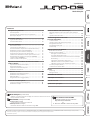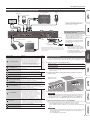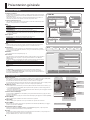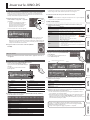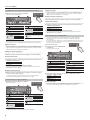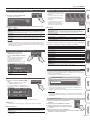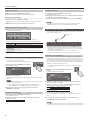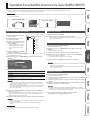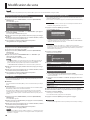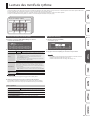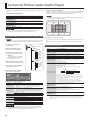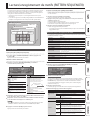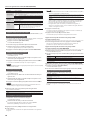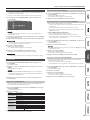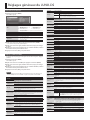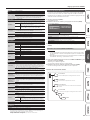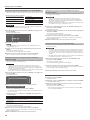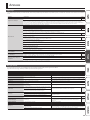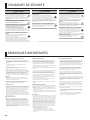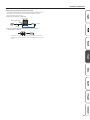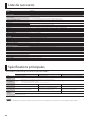Roland JUNO-DS61 Le manuel du propriétaire
- Catégorie
- Instruments de musique
- Taper
- Le manuel du propriétaire

Mode d’emploi
(le présent document)
Veuillez lire ce document en premier. Il explique les connaissances de base dont vous avez
besoin pour utiliser le JUNO-DS.
Manuel PDF
(à télécharger sur le site Web)
5
Parameter Guide
(en anglais)
Ce guide décrit tous les paramètres du JUNO-DS.
5
MIDI Implementation
(en anglais)
Document de référence détaillé concernant les messages MIDI.
Pour obtenir le manuel PDF
1.
Entrez l’URL suivante dans votre ordinateur:
http://www.roland.com/manuals/
I
2.
Choisissez «JUNO-DS» comme nom de produit.
Avant d’utiliser cet appareil, lisez attentivement les «CONSIGNES DE SÉCURITÉ» et les «REMARQUES IMPORTANTES» (livret «CONSIGNES DE SÉCURITÉ» et Mode d’emploi (p. 20)). Après lecture,
conservez les documents, y compris ces sections, dans un endroit accessible pour pouvoir vous y reporter dès que nécessaire.
© 2018 Roland Corporation
Sommaire
Description des panneaux
............................. 2
Panneau supérieur
.................................... 2
Panneau arrière (raccordement de votre équipement)
........ 3
Mise en place des piles
................................. 3
Présentation générale
................................. 4
Organisation du JUNO-DS
............................... 4
Fonctionnement de base
............................... 4
Jouer sur le JUNO-DS
. . . . . . . . . . . . . . . . . . . . . . . . . . . . . . . . . . 5
Mise sous/hors tension
. . . . . . . . . . . . . . . . . . . . . . . . . . . . . . . . . 5
Jouer un seul son (mode Patch )
.......................... 5
Exécution simultanée de plusieurs sons (mode Performance)
... 5
Modication du toucher clavier (KEY TOUCH)
................ 7
Transposition par pas de demi-ton (Transpose)
.............. 7
Transposition par pas d’une octave (Octave Shift)
............ 7
Utilisation des commandes de contrôle pour faire varier le son
.. 7
Enregistrement de sons favoris sur un bouton (FAVORITE)
...... 7
Jouer des arpèges (ARPEGGIO)
........................... 8
Utiliser la voix avec un microphone
....................... 8
Importation d’un échantillon et lecture sur le clavier
(SAMPLE IMPORT)
..................................... 9
Importation de chiers audio (Sample)
..................... 9
Rappel d’un échantillon
................................ 9
Suppression d’échantillons importés
...................... 9
Modication d’échantillons
.............................. 9
Modication de sons
.................................. 10
Modication d’un Patch/kit de batterie
..................... 10
Modication d’une performance
......................... 10
Édition des eets
...................................... 10
Enregistrement de vos réglages (Write)
.................... 10
Lecture des motifs de rythme
.......................... 11
Sélection et lecture d’un motif de rythme
................... 11
Modication du tempo
................................. 11
Lecture de chiers audio (Audio Player)
................ 12
Aectation de chiers audio à des pads et lecture de chiers
audio
............................................... 12
Opérations du lecteur audio
............................. 12
Lecture/enregistrement de motifs
(PATTERN SEQUENCER)
................................ 13
Lecture de motifs
..................................... 13
Opérations de base du séquenceur de motifs
................ 13
Enregistrement de motifs
............................... 13
Enregistrement d’un motif
.............................. 15
Pattern Utility
........................................ 15
Réglages généraux du JUNO-DS
....................... 16
Accès aux écrans de menu
.............................. 16
Réglages système (SYSTEM)
............................. 16
Pour régler le contraste de l’écran
.......................... 16
Pour régler la luminosité de l’écran
......................... 16
Activation/désactivation de la fonction d’extinction automatique
16
Master Tuning
......................................... 16
Application de réverbération à l’entrée micro
................. 16
Aectation de la fonction de la pédale de contrôle
............ 16
Aectation de la fonction des commandes de contrôle
......... 17
Fonctions pratiques (UTILITY)
........................... 17
Lecture des morceaux de démo
.......................... 18
Annexe
............................................... 19
Dépannage
.......................................... 19
Messages d’erreur
..................................... 19
CONSIGNES DE SÉCURITÉ
.............................. 20
REMARQUES IMPORTANTES
........................... 20
Liste de raccourcis
..................................... 22
Spécications principales
.............................. 22
Mode d’emploi
Synthétiseur

2
Description des panneaux
Panneau supérieur
1 2 3 4 5
6
7
Contrôleur Explication Page
1
MODE
Bouton [SAMPLE IMPORT]
Permet d’importer un chier audio (Sample) dans le
JUNO-DS.
p. 9
Bouton [DAW CONTROL]
Permet de contrôler le logiciel DAW depuis le JUNO-DS.
Pour plus d’informations, reportez-vous au «Parameter Guide
(enanglais)» (PDF).
MÉMO
Vous pouvez passer à l’écran EDIT MENU en appuyant sur le bouton [SAMPLE IMPORT] et le
bouton DAW CONTROL] simultanément.
2
Commandes de contrôle
Permettent de contrôler les paramètres sélectionnés à
l’aide du bouton [SELECT].
p. 7
Bouton [SELECT]
Permet de sélectionner le groupe de paramètres pilotés
par les commandes de contrôle.
Curseur [MIC IN] LEVEL
Permet de régler le volume de l’entrée provenant de la
prise MIC INPUT.
p. 8
Curseur [PHRASE PAD] LEVEL
Permet de régler le volume du motif de rythme/lecteur
audio.
p. 11
p. 12
Curseur [LOWER] LEVEL
Split: Permet de régler le volume de la partie inférieure.
Dual: Permet de régler le volume de la partie 2.
p. 6
Curseur [UPPER] LEVEL
Split: Permet de régler le volume de la partie supérieure.
Dual: Permet de régler le volume de la partie 1.
Bouton [VOCODER/AUTO
PITCH]
Permet d’accéder aux réglages de la fonction Vocoder
et de la fonction Auto Pitch.
p. 8
3
KEYBOARD
Bouton [SPLIT] Permet d’activer/désactiver la fonction Split.
p. 6Bouton [DUAL] Permet d’activer/désactiver la fonction Dual.
Bouton [SUPER LAYER] Permet d’activer/désactiver la fonction Super Layer.
Bouton [ARPEGGIO] Permet d’activer/désactiver l’arpégiateur. p. 8
Bouton [KEY TOUCH]
Permet de modier la réponse au toucher du clavier.
Selon le réglage de KEY TOUCH, le bouton [KEY TOUCH]
est allumé ou éteint.
p. 7
p. 16
Bouton [PATCH/PERFORM]
Lorsque ce bouton est activé (allumé), le JUNO-DS est
en mode Performance. Lorsque ce bouton est désactivé
(éteint), le JUNO-DS est en mode Patch.
p. 5
Bouton [TRANSPOSE]
Maintenez ce bouton enfoncé et utilisez les boutons
OCTAVE [DOWN] [UP] pour augmenter ou diminuer la
tessiture par incréments de demi-tons.
p. 7
Boutons OCTAVE [DOWN] [UP]
Permettent d’augmenter ou de diminuer la tessiture par
incréments d’une octave.
p. 7
4
Bouton [NUMERIC]
Lorsque ce bouton est activé (allumé), vous pouvez utiliser
les boutons [0]–[9] pour entrer des valeurs numériques.
p. 4
Bouton [FAVORITE] Permet d’activer/de désactiver la fonction Favorite.
p. 7
Bouton [BANK]
Lorsque ce bouton est activé (allumé), vous pouvez
utiliser les boutons [0]–[9] pour sélectionner vos
banques de favoris.
Voyant BATTERY L’indication change selon la quantité de batterie restante. p. 3
Écran Ache diverses informations en fonction de l’opération en cours.
Molette de valeur
Permet de modier une valeur. Si vous maintenez
le bouton [SHIFT] enfoncé et que vous tournez la
molette, la valeur change dans des proportions plus
importantes.
p. 4
Boutons [DRUMS/
PERCUSSION]–[SAMPLE]
(Catégorie)
(boutons [0]–[9])
Sélectionnez des catégories (types) de son (par
exemple des Patchs ou des kits de batterie). Vous
pouvez également utiliser la molette de valeur pour
sélectionner d’autres sons dans la même catégorie.
* Lorsque le bouton [NUMERIC] est activé (allumé),
vous pouvez utiliser les boutons [0]–[9] pour entrer
des valeurs numériques.
p. 5
Bouton [MENU] Ache un écran de menu.
p. 4
p. 16
Contrôleur Explication Page
Bouton [WRITE] Enregistre les paramètres modiés dans la mémoire interne. p. 10
Boutons [–] [+]
Permettent de modier une valeur.
* Si vous appuyez sur l’un de ces boutons tout en
maintenant l’autre enfoncé, la valeur change
plus rapidement. Si vous appuyez sur l’un de ces
boutons tout en maintenant le bouton [SHIFT]
enfoncé, la valeur change dans des proportions plus
importantes.
p. 4
Boutons [
H
] [
I
] [
K
] [
J
]
Déplacez la position du curseur vers le haut/le bas/la
gauche/la droite.
Bouton [SHIFT]
Permet d’accéder à l’écran de modication
correspondant lorsque vous appuyez dessus en même
temps qu’un autre bouton.
p. 4
p. 22
Bouton [EXIT] Permet de quitter un écran ou d’annuler une opération.
p. 4
Bouton [ENTER] Permet d’exécuter une opération.
5
PHRASE PAD
Bouton [TAP]
Permet de régler le tempo sur l’intervalle de frappe sur
un bouton pendant la lecture de motifs.
p. 11
p. 13
Bouton [MUTE]
Lorsque vous utilisez le séquenceur de motifs, coupe le
son de la piste spéciée.
p. 13
Bouton [ERASE]
Lorsque vous utilisez le séquenceur de motifs, eace le
motif enregistré ou une partie du motif.
p. 14
Bouton [LOOP]
SI vous utilisez le séquenceur de motifs, active/
désactive la lecture/l’enregistrement de boucles.
p. 13
Pads [1]–[8]
Permet de lire les phrases (motifs de rythme/motifs/ échantillons)
aectées aux pads.
Bouton [RHYTHM PATTERN]
Appuyez sur ce bouton pour utiliser les motifs de
rythme.
p. 11
Bouton [PATTERN SEQUENCER]
Appuyez sur ce bouton pour utiliser le séquenceur de
motifs.
p. 13
Bouton [AUDIO]
Appuyez sur ce bouton pour utiliser le lecteur audio qui
lit les chiers audio depuis une clé USB.
p. 12
Bouton [PATTERN LENGTH] Change le nombre de mesures dans le motif. p. 14
Bouton [TEMPO] Permet d’ajuster le tempo. p. 11
Bouton [MIXER]
Lorsque vous utilisez le séquenceur de motifs, permet
de spécier les réglages tels que le niveau ou le
panoramique pour chaque piste.
p. 13
Bouton [
u
]
Permet de se déplacer au début du motif ou du chier
audio.
p. 11
p. 12
p. 13
Bouton [
s
]
Démarre/arrête la lecture du motif de rythme, du motif
ou du chier audio sélectionné pour la fonction Rhythm
Pattern, le séquenceur de motifs ou le lecteur audio.
Bouton [
t
]
Lorsque vous utilisez le séquenceur de motifs, appuyez
sur ce bouton pour enregistrer un motif.
p. 13
6
Bouton [MASTER VOLUME]
Permet de régler le volume de sortie des prises OUTPUT
et de la prise PHONES.
p. 5
7
Levier Pitch Bend/Modulation Permet de faire varier la note et d’appliquer un eet de vibrato.

3
Description des panneaux
Panneau arrière (raccordement de votre équipement)
* Pour éviter un dysfonctionnement ou une panne
de l’équipement, veillez à toujours baisser le
volume et à couper l’alimentation de tous les
appareils avant de les connecter.
À propos de la fonction d’extinction
automatique (Auto O)
L’appareil s’éteindra automatiquement
après une période prédéterminée suivant
la dernière performance musicale ou
la dernière utilisation des boutons ou
commandes (fonction Auto O). Si vous
ne souhaitez pas que l’appareil s’éteigne
automatiquement, désactivez la fonction
Auto O (p. 16).
REMARQUE
5
Tous les réglages en cours de
modication seront perdus lors de la
mise hors tension. Si vous souhaitez
conserver certains réglages, veillez à
les enregistrer au préalable.
5
Pour restaurer l’alimentation, mettez à
nouveau l’appareil sous tension.
Casque
Microphone
Commutateur à pédale
Pédale d’expression
Ordinateur
Clé USB
* Installez l’adaptateur secteur de sorte que le témoin (voir
illustration) soit orienté vers le haut et le texte vers le bas. Le
voyant s’allume lorsque vous branchez l’adaptateur secteur
à une prise secteur.
Cordon d’alimentation
Prise secteur
Enceintes ampliées
Périphérique
MIDI
Lecteur audio externe
8 9
10
11 12
13 14
15
16 17
18 19
20
Adaptateur secteur
Voyant
Prise/contrôleur Explication Page
8
Prise PEDAL CONTROL
Vous pouvez connecter ici une pédale d’expression
(EV-5; vendue séparément) ou un commutateur à
pédale (série DP; vendu séparément) et l’utiliser
pour contrôler divers paramètres et fonctions.
* Utilisez exclusivement la pédale d’expression
spéciée (EV-5 ; vendue séparément).
La connexion d’autres types de pédales
d’expression risque d’endommager l’appareil et/
ou de provoquer des dysfonctionnements.
p. 16
9
Prise PEDAL HOLD
Vous pouvez connecter un commutateur à pédale
(série DP ; vendu séparément) et l’utiliser comme
pédale de tenue.
10
Connecteurs MIDI IN, OUT Permet de connecter un appareil MIDI.
11
Commande MIC [LEVEL]
Permet de régler le niveau d’entrée de la prise MIC
INPUT.
p. 8
12
Prise MIC INPUT
Permet de raccorder votre microphone dynamique.
Il s’agit d’une prise jack 6,35 mm asymétrique.
13
Prise EXT INPUT
Permet de raccorder votre lecteur audio externe ou votre
dispositif audio.
14
Prises OUTPUT R, L/MONO
Permettent d’envoyer le signal audio en stéréo à votre ampli
ou votre console de mixage. En cas de sortie monaurale,
connectez uniquement la prise L/MONO.
15
Prise PHONES Permet de connecter votre casque (vendu séparément).
16
Port USB COMPUTER
Utilisez un câble USB 2.0 disponible dans le commerce pour
connecter cet appareil à votre ordinateur.
Vous pouvez le synchroniser avec un DAW sur votre
ordinateur via USB MIDI et enregistrer le son du JUNO-DS sur
votre DAW via la prise audio USB.
17
Port USB MEMORY
Permet de connecter une clé USB (vendue
séparément).
Vous pouvez utiliser une clé USB pour lire des
chiers audio ou sauvegarder des données.
* N’insérez et ne retirez jamais la clé USB pendant
que l’appareil est sous tension. Vous risqueriez
d’endommager les données de l’appareil ou les
données qui se trouvent sur la clé USB.
* Avec précaution, insérez à fond la clé USB
jusqu’à ce qu’elle soit bien en place.
p. 9
p. 12
p. 17
18
Prise DC IN
Permet de connecter l’adaptateur secteur fourni.
* Pour éviter de couper l’alimentation de votre appareil par
inadvertance (en cas de débranchement accidentel de
la che) et d’exercer une pression excessive sur la prise,
ancrez le cordon d’alimentation à l’aide du serre-câble
comme indiqué sur l’illustration.
19
Commutateur [POWER] Permet de mettre l’instrument sous/hors tension. p. 5
20
Borne de terre Voir «Borne de terre» (p. 20).
Mise en place des piles
Si vous avez installé huit piles AA à hydrure métallique de nickel disponibles dans le
commerce, vous pourrez jouer sur le JUNO-DS sans connecter l’adaptateur secteur.
1.
Retirez le couvercle du compartiment à piles.
Modèle à 61 touches,
Modèle à 76 touches
Tout en appuyant sur les languettes du couvercle du compartiment à
piles au niveau du panneau inférieur, retirez le couvercle.
Modèle à 88 touches
Faites coulisser le couvercle du compartiment à piles du panneau
supérieur, puis détachez le couvercle.
* Lorsque vous retournez l’appareil, veillez à protéger les boutons et commandes
pour ne pas les endommager. Veillez aussi à manipuler l’appareil avec soin. Ne le
laissez pas tomber.
2.
Insérez les piles dans le compartiment à piles en veillant à respecter la
polarité correcte.
Modèle à 61 touches,
Modèle à 76 touches
Modèle à 88 touches
3.
Refermez bien le couvercle du compartiment à piles.
REMARQUE
Si vous manipulez les piles incorrectement, il peut se produire une explosion ou
une fuite de liquide. Veillez à respecter scrupuleusement toutes les consignes
relatives aux piles dans les «CONSIGNES DE SÉCURITÉ» et les «REMARQUES
IMPORTANTES» (livret «CONSIGNES DE SÉCURITÉ» et Mode d’emploi (p. 20)).
À quel moment remplacer les piles (voyant BATTERY)
Lorsque les piles sont épuisées, le voyant BATTERY s’allume ou clignote.
5
Le voyant BATTERY s’allume lorsque les piles sont presque épuisées.
5
Si vous continuez à utiliser le JUNO-DS, le voyant clignote. Veuillez remplacer les
piles.
REMARQUE
5
Si vous continuez à utiliser l’appareil alors même que le voyant clignote, l’écran
indique «Battery Low!» (niveau de charge faible) et toute autre opération
deviendra impossible.
5
Le voyant BATTERY est approximatif.

4
Présentation générale
Organisation du JUNO-DS
Section du contrôleur
Les informations de jeu générées lorsque vous appuyez sur une touche ou que vous la
relâchez, ou que vous appuyez sur une pédale de maintien sont transmises à la section
du générateur de son.
Cette section comporte un clavier, un levier pitch bend/modulation, les boutons et
commandes de panneau et les pédales connectées au panneau arrière.
Section du générateur de son
Cette section reçoit les informations de jeu depuis la section du contrôleur et produit
un Patch ou une performance en conséquence.
Eets
MFX (eets
multiples)
Fournit 80 types d’eets, par exemple distorsion et anger.
Chorus/Reverb
Unité de chorus/réverbération pouvant être utilisée indépendamment des
eets de chorus/réverbération de l’unité MFX.
Le chorus peut également être utilisé comme eet delay.
* Les eets MFX et chorus/reverb peuvent avoir des réglages diérents pour chaque
Patch et performance.
Pad de phrases
Permettent de lire les phrases qui sont aectées aux pads [1]–[8].
Motif de rythme Les pads jouent des motifs de rythme dédiés.
Séquenceur de
motifs
Les pads enregistrent des motifs de plusieurs mesures et les lisent pendant
que vous jouez.
Lecteur audio Les pads lisent des chiers audio depuis une clé USB.
Patch
Un Patch est un son que vous pouvez jouer. Chaque Patch comporte jusqu’à quatre
sons et vous pouvez créer une large gamme de sons en combinant des sons.
Kit de batterie
Un kit de batterie est une collection de sons d’instruments de percussion ou d’eets
sonores. Chaque touche diérente (numéro de note) joue un instrument de percussion
ou un eet sonore diérent.
Échantillon
Sons créés par la fonction Sample Import (p. 9).
Performance
Une performance vous permet d’aecter un Patch, un kit de batterie ou un échantillon
diérent à chacune des 16 parties, ce qui vous permet d’utiliser 16 sons diérents
simultanément.
Les réglages suivants sont également enregistrés en tant que réglages de performance.
SPLIT Utilisez des sons diérents pour la main droite et la main gauche
DUAL Superposez deux sons
SUPER LAYER Superposez un seul son pour créer une impression plus riche
Lorsque vous sélectionnez Split ou Dual, les Patchs de la partie 1 et de la partie 2 sont
utilisés.
En Mode Patch, vous sélectionnez et jouez un seul Patch (ou kit de batterie ou
échantillon). En Mode Performance, vous sélectionnez et jouez une performance.
Si vous utilisez SPLIT/DUAL/SUPER LAYER, vous serez toujours en mode Performance (le
bouton [PATCH/PERFORM] est allumé).
Fonctionnement de base
Déplacer le curseur
Pour modier une sélection ou un paramètre qui s’ache à l’écran, utilisez les boutons [
H
] [
I
] [
K
] [
J
]
pour déplacer le curseur jusqu’à la valeur de paramètre que vous souhaitez modier.
Si vous maintenez enfoncé un bouton curseur, le curseur continue de se déplacer.
Si vous maintenez enfoncé le bouton curseur dans une certaine direction puis que vous appuyez sur le
bouton curseur dans la direction opposée, le curseur se déplace plus rapidement.
Modier une valeur
Pour modier la valeur sélectionnée par le curseur, utilisez la molette de valeur ou les boutons [–] [+].
5
Si vous maintenez le bouton [SHIFT] enfoncé pendant cette opération, la valeur change dans des
proportions plus importantes.
5
Dans le cas des boutons [–] [+], si vous maintenez un bouton enfoncé et que vous appuyez sur l’autre
bouton, la valeur change plus rapidement.
Saisir des valeurs numériques
Lorsque le bouton [NUMERIC] est activé (allumé), vous pouvez utiliser les boutons [0]–[9] pour entrer
des valeurs numériques.
Appuyez sur les boutons [0]–[9] pour saisir une valeur numérique, puis appuyez sur le bouton [ENTER].
Bouton [ENTER]
Utilisez ce bouton pour conrmer une valeur ou exécuter une opération.
Bouton [EXIT]
Utilisez ce bouton pour quitter un écran ou pour annuler une opération sans l’exécuter.
Bouton [MENU]
Dans le menu, vous pouvez sélectionner des paramètres audio détaillés (modication), des réglages
système ou des fonctions d’utilitaires.
Enregistrement de vos réglages
Lorsque vous appuyez sur le bouton [WRITE], l’écran WRITE MENU apparaît, ce qui vous permet
d’enregistrer un Patch (kit de batterie) ou une performance.
Raccourci
En maintenant le bouton [SHIFT] enfoncé et en appuyant sur un autre bouton, vous pouvez passer à
l’écran de réglage du bouton sur lequel vous avez appuyé.
Pour plus d’informations, voir «Liste de raccourcis» (p. 22).
Son 1 Son 2
Patch
Son 3 Son 4
Système
Patch
Performance
Kit de batterie
Section du générateur de son
MFX
Chorus
Reverb
Eets
Clavier
Levier Pitch Bend/Modulation
Pédale
Section du contrôleur
JUNO-DS
Arpège
Lecteur audio
Pad de phrases
Patch/Kit de batterie/Échantillon
Partie 1
(Supérieur)
Patch/Kit de batterie/Échantillon
Patch/Kit de batterie/Échantillon
Partie 3
Patch/Kit de batterie/Échantillon
Partie 16
Split Dual Super Layer
Performance
Partie 2
(Inférieur)
Motif de rythme
Séquenceur de motifs
Saisir des valeurs numériques
Modier une
valeur
Conrmer/
exécuter
5
Quitter un écran
5
Annuler une opération
Raccourci
Modier une valeur
Enregistrer vos
réglages
Acher l’écran de menu

5
Jouer sur le JUNO-DS
Mise sous/hors tension
Avant la mise sous/hors tension, veillez toujours à régler le volume au minimum.
Même si le volume est réglé au minimum, il se peut que vous entendiez du son
en mettant l’appareil sous/hors tension. Ce phénomène est tout à fait normal et
n’indique aucunement un dysfonctionnement.
1.
Mettez l’appareil sous tension dans
l’ordre suivant : cet appareil 0 appareils
connectés.
* Cet appareil est équipé d’un circuit de
protection. Un bref délai (quelques
secondes) après la mise hors tension de
l’appareil est nécessaire avant que ce
dernier fonctionne correctement.
Un écran comme celui ci-dessous apparaît.
* Les explications de ce manuel s’accompagnent d’illustrations montrant ce qui
s’ache généralement sur l’écran. Notez toutefois que votre appareil peut
intégrer une version améliorée plus récente du système (par exemple inclure des
sons plus récents). Dans ce cas, ce que vous voyez à l’écran peut ne pas toujours
correspondre aux illustrations du manuel.
2.
Réglez le volume en tournant la commande [MASTER
VOLUME].
Mise hors tension
1.
Mettez l’appareil hors tension dans l’ordre suivant : appareils connectés 0
cet appareil.
Jouer un seul son (mode Patch )
1.
Vériez que le bouton [PATCH/PERFORM] est éteint.
Si le bouton [PATCH/PERFORM] est allumé,
appuyez sur le bouton [PATCH/PERFORM] pour
l’éteindre.
Le JUNO-DS est en mode Patch et l’écran
PATCH apparaît.
1
2
3
4
5
6
7
8
9
10
11
N° Explication
1
Eet activé (allumé)/désactivé (éteint)
2
Tempo
3
Banque de Patchs
4
Numéro de banque
5
Sous-catégorie
6
Numéro de catégorie
N° Explication
7
Nom du Patch
8
Réglage Octave Shift
9
Niveau du Patch
10
Mesure du niveau
11
Paramètres pouvant être réglés à
l’aide des commandes de contrôle
2.
Appuyez sur un bouton de catégorie ([DRUMS/PERCUSSION]–[SAMPLE])
pour sélectionner une catégorie.
Catégorie Explication
DRUMS/PERCUSSION Kit de batterie
PIANO Piano
KEYBOARD/ORGAN Clavier, orgue
GUITAR/BASS Guitare, basse
ORCHESTRA Orchestre
WORLD Instruments ethniques
BRASS Cuivres/bois
VOCAL/PAD Voix, chœur, pads
SYNTH Synthétiseur
SAMPLE Échantillon (chiers audio importés)
Les Patchs sont organisés en catégories qui sont aectées à des boutons.
Chaque catégorie est ensuite divisée en plusieurs sous-catégories.
3.
Utilisez la molette de valeur pour sélectionner un Patch.
MÉMO
Les Patchs dont le numéro de catégorie est marqué avec un «S» (par exemple Pf:
S01) sont des sons particulièrement recommandés.
Sélection d’une banque
1.
Déplacez le curseur sur la banque et utilisez la molette de valeur pour
sélectionner une banque.
Banque Explication
DS (DS Tone)
Il s’agit de Patchs particulièrement recommandés du JUNO-DS. Le
résultat modié est enregistré dans la banque utilisateur.
PRST (Preset)
Ces Patchs ne peuvent pas être réécrits. Le résultat modié est
enregistré dans la banque utilisateur.
GM (GM2) Cette banque sert pour les sons GM2.
EXP
Cette banque sert pour les sons d’expansion.
Vous pouvez ajouter à cet appareil une large
gamme de sons provenant du site de la
bibliothèque de sons Axial.
Pour plus de détails, consultez le site d’Axial.
http://axial.roland.com/
USER
Les Patchs, kits de batterie ou échantillons que vous modiez
sont enregistrés dans cette banque.
5
Les Patchs utilisateur peuvent être enregistrés dans les
numéros 501–756.
5
Les kits de batterie utilisateur peuvent être enregistrés dans les
numéros R501–R508.
Exécution simultanée de plusieurs sons (mode Performance)
1.
Appuyez sur le bouton [PATCH/PERFORM]
pour l’allumer.
Le JUNO-DS est en mode Performance, et
l’écran PERFORM apparaît.
Mode 16 parties
Dual
Split
Super Layer
Banque/numéro de performance
2.
Déplacez le curseur sur la banque et utilisez la molette de valeur pour
sélectionner une banque.
Banque Explication
PRST (Preset)
Ces performances ne peuvent pas être réécrites. Le résultat modié est
enregistré dans la banque utilisateur.
USER
Les performances que vous modiez sont enregistrées dans cette banque.
Les performances utilisateur peuvent être enregistrées dans les numéros
001–128.
3.
Déplacez le curseur sur le numéro de performance et utilisez la molette de
valeur pour sélectionner une performance.
5
Si vous sélectionnez une performance qui est réglée sur Split, Dual ou Super
Layer, le bouton correspondant s’allume.
5
En mode Performance, l’état dans lequel aucun des modes Split, Dual ou Super
Layer n’est sélectionné est appelé «mode 16 parties», ce qui vous permet
d’eectuer des réglages plus détaillés. Pour plus d’informations, reportez-vous au
«Parameter Guide (en anglais)» (PDF).
Lorsque vous modiez les réglages d’un Patch ou d’une performance, un
symbole «* » apparaît à côté du nom. Pour conserver les réglages modiés,
eectuez l’opération d’écriture (p. 10).
Lorsque vous enregistrez le réglage, le symbole «*» disparaît.
Allumé
Éteint

6
Jouer sur le JUNO-DS
Jouer diérents sons à la main droite et à la main gauche (SPLIT)
1.
Appuyez sur le bouton [SPLIT] pour l’allumer.
L’écran de partage (Split) apparaît.
1
2
3
4
5
6
7
8
N° Explication
1
Eet activé (allumé)/désactivé (éteint)
2
Tempo
3
Banque de performance
4
Numéro/nom de performance
5
Inférieur
(Partie 2)
Numéro de catégorie
Nom du Patch
Niveau du Patch
Mesure du niveau
N° Explication
6
Supérieur
(Partie 1)
Numéro de catégorie
Nom du Patch
Niveau du Patch
Mesure du niveau
7
Point de partage
8
cadre
*
Indique la partie dont le Patch va être
changé
Divisé au niveau du point de partage, le côté main droite du clavier joue le Patch
des aigus (partie 1) , et le côté main gauche joue le Patch des graves (partie 2).
Réglage du volume
Vous pouvez utiliser le curseur [UPPER] LEVEL et le curseur [LOWER] LEVEL pour
régler le volume des aigus (partie 1) et des graves (partie 2). Les valeurs «LEVEL»
achées à l’écran sont modiées en conséquence.
Échange des Patchs aigus/graves
1.
Maintenez enfoncé le bouton [SPLIT] et appuyez sur le bouton [DUAL].
Changement de Patchs
1.
Appuyez sur le pad [1] ou le pad [2] pour sélectionner la partie dont vous
souhaitez modier le Patch.
Pad [1] Supérieur (Partie 1)
Pad [2] Inférieur (Partie 2)
2.
Utilisez la molette de valeur pour changer de Patchs.
Vous pouvez également sélectionner des Patchs en appuyant sur les boutons
[DRUMS/PERCUSSION]–[SAMPLE].
Modier le point de partage
1.
Maintenez enfoncé le bouton [SPLIT] et appuyez sur la touche à instaurer
comme nouveau point de partage.
La touche sur laquelle vous appuyez devient le nouveau point de partage.
La touche du point de partage se trouve dans la zone des aigus.
Lecture de deux sons superposés (DUAL)
1.
Appuyez sur le bouton [DUAL] pour l’allumer.
L’écran Dual apparaît.
1
2
3
4
5
6
7
N° Explication
1
Eet activé (allumé)/désactivé (éteint)
2
Tempo
3
Banque de performance
4
Numéro/nom de performance
5
Supérieur
(Partie 1)
Numéro de catégorie
Nom du Patch
Niveau du Patch
Mesure du niveau
N° Explication
6
Inférieur
(Partie 2)
Numéro de catégorie
Nom du Patch
Niveau du Patch
Mesure du niveau
7
cadre
*
Indique la partie dont le Patch va être
changé
Les Patchs aigus (partie 1) et graves (partie 2) sont lus ensemble.
Réglage du volume
Vous pouvez utiliser le curseur [UPPER] LEVEL et le curseur [LOWER] LEVEL pour
régler le volume des aigus (partie 1) et des graves (partie 2). Les valeurs «LEVEL»
achées à l’écran sont modiées en conséquence.
Échange des Patchs aigus/graves
1.
Maintenez enfoncé le bouton [SPLIT] et appuyez sur le bouton [DUAL].
Changement de Patchs
1.
Appuyez sur le pad [1] ou le pad [2] pour sélectionner la partie dont vous
souhaitez modier le Patch.
Pad [1] Supérieur (Partie 1)
Pad [2] Inférieur (Partie 2)
2.
Utilisez la molette de valeur pour changer de Patchs.
Vous pouvez également sélectionner des Patchs en appuyant sur les boutons
[DRUMS/PERCUSSION]–[SAMPLE].
Épaississement d’un son (SUPER LAYER)
Vous pouvez superposer un seul son plusieurs fois, en décalant légèrement
la hauteur de note de chaque couche. Cette option est appelée «detuning»
(désaccordage).
À l’aide de la fonction « Super Layer », vous pouvez facilement régler le detuning et
le nombre de fois où vous superposez le son (nombre de parties) an de créer des
sons plus spacieux ou plus épais.
1.
Sélectionnez un Patch.
2.
Appuyez sur le bouton [SUPER LAYER]
pour l’allumer.
L’écran Super Layer apparaît.
1
2
3
4
5
6
7
8
9
10
N° Explication
1
Eet activé (allumé)/désactivé (éteint)
2
Tempo
3
Banque de performance
4
Numéro/nom de performance
5
Numéro de catégorie/Nom du Patch
N° Explication
6
Couche
Nombre de parties
superposées
7
Detune
Quantité de décalage de
note
8
Niveau du partie
9
Mesure du niveau
10
Paramètres pouvant être réglés à
l’aide des commandes de contrôle
3.
Déplacez le curseur sur «Layer» ou «Detune» et utilisez la molette de
valeur pour modier le réglage.
Paramètre Valeur
Couche 2–5
Detune 0–30
Réglage du volume
Vous pouvez utiliser le curseur [UPPER] LEVEL pour régler le volume (LEVEL).
Les valeurs «LEVEL» achées à l’écran sont modiées en conséquence.

7
Jouer sur le JUNO-DS
Modication du toucher clavier (KEY TOUCH)
Permet de régler le toucher du clavier.
1.
Appuyez sur le bouton [KEY TOUCH].
L’écran KEY TOUCH apparaît.
2.
Déplacez le curseur sur «Velo Curve» et utilisez la molette de valeur pour
modier le réglage.
Valeur Explication
LIGHT
Permet de régler le clavier sur un toucher léger. Vous pouvez obtenir un jeu
fortissimo () avec un toucher moins fort que le réglage MEDIUM, si bien que le
clavier semble plus léger. Ce réglage est notamment conçu pour les enfants qui
ont moins de force dans les mains.
MEDIUM Permet de régler le clavier sur un toucher standard.
HEAVY
Permet de régler le clavier sur un toucher lourd. Vous devez jouer au clavier
avec plus de force que le réglage MEDIUM pour jouer fortissimo (), si bien
que le toucher du clavier semble plus lourd. Ce réglage vous permet d’ajouter
davantage d’expression lorsque vous jouez de manière dynamique.
MÉMO
Vous pouvez également régler le toucher du clavier de manière plus détaillée, ou
spécier que toutes les notes devront être jouées à volume xe quelque soit votre
dynamique de jeu au clavier. Pour plus d’informations, reportez-vous aux réglages
système «KEY TOUCH» (p. 16).
Transposition par pas de demi-ton (Transpose)
1.
Maintenez enfoncé le bouton
[TRANSPOSE] et appuyez sur le
bouton OCTAVE [DOWN] ou OCTAVE
[UP].
Si la valeur dénie est diérente de «C»,
le bouton [TRANSPOSE] est allumé.
Pour réinitialiser la valeur sur «C»,
maintenez enfoncé le bouton
[TRANSPOSE] et appuyez sur les boutons
OCTAVE [DOWN] et [UP] simultanément.
Valeur -5 (G)–0 (C)–+6 (F#)
Transposition par pas d’une octave (Octave Shift)
1.
Appuyez sur le bouton OCTAVE [DOWN] ou
[UP].
Si le réglage est diérent de « 0», le bouton
OCTAVE [DOWN] ou [UP] s’allume.
Vous pouvez réinitialiser ce réglage sur «0» en
appuyant sur les boutons OCTAVE [DOWN] et [UP]
simultanément.
Valeur -3–0–+3
Ce qui est aecté par le réglage Octave Shift dépend du mode actuel.
Mode Patch
L’octave du Patch sélectionné change. Le réglage ne peut pas être enregistré.
Mode Performance
Dual, Super Layer L’octave de toutes les parties change.
Split, mode 16
parties
L’octave de la partie actuellement sélectionnée change.
Vous pouvez eectuer ce réglage indépendamment pour chaque partie.
* Vous pouvez enregistrer le réglage Octave pour chaque partie en enregistrant la
performance.
Utilisation des commandes de contrôle pour faire varier le son
Vous pouvez utiliser les commandes
de contrôle pour contrôler le son en
temps réel.
Vous pouvez contrôler un total de
12 paramètres, organisés en trois
groupes contenant chacun quatre
paramètres.
Si vous sélectionnez les paramètres
à régler pour chaque partie, la
cible aectée par ces modications
dépendront des réglages actuels.
Mode Patch
Kit de batterie
Les commandes de contrôle s’appliqueront à chaque touche
individuelle. Lorsque vous activez l’une de ces commandes, la
touche actuellement sélectionnée est indiquée (par exemple C4).
Pour modier la touche à laquelle l’eet est appliqué, appuyez sur
une touche et spéciez un nouveau nom de touche.
Mode Performance
Dual, Super Layer Toutes les parties
Split, mode 16 parties La partie actuellement sélectionnée
* Pour certains sons, les commandes peuvent ne pas avoir d’eet.
1.
Appuyez sur le bouton [SELECT] pour sélectionner le groupe de paramètres.
2.
Utilisez les commandes de contrôle pour piloter les paramètres.
Paramètre Explication
CUTOFF
Règle la fréquence (fréquence de coupure) à laquelle le ltre commence à
agir.
RESONANCE
Renforce les fréquences situées à proximité de la fréquence de coupure,
conférant de ce fait un caractère particulier au son.
ATTACK
Règle le temps entre l’enfoncement de la touche et l’arrivée du son à son
niveau maximum.
RELEASE Règle le temps entre le relâchement de la touche et la disparition du son.
MIC REVERB
Règle l’eet de réverbération qui est appliqué au son entrant depuis la prise
MIC IN.
MFX CTRL Contrôle l’eet MFX.
CHORUS/DELAY Règle la quantité d’eet chorus ou delay.
REVERB Règle la quantité de réverbération.
ASSIGN 1–4
Vous pouvez attribuer divers paramètres à ces commandes et les contrôler.
Pour savoir comment modier les paramètres aectés aux commandes,
consultez le «Parameter Guide (en anglais)» (PDF).
Enregistrement de sons favoris sur un bouton (FAVORITE)
Le bouton «Favorites» permet de stocker les réglages pour les Patchs et les
performances les plus couramment utilisés, ce qui vous permet de les rappeler par
simple pression sur un bouton.
Il stocke le numéro du Patch ou de la performance.
Banque de favoris 9
Favorite 0–9
Banque de favoris 0
5
Vous pouvez enregistrer les Favorites 0–9 en tant que «ensemble favori» et
enregistrer un total de dix ensembles.
5
Utilisez les boutons [0] à [9] pour enregistrer les sons ou de changer de sons.
REMARQUE
Si vous avez modié les réglages de son ou de clavier (split, dual, super layer), vous
devez d’abord enregistrer les réglages favoris avant de pouvoir les enregistrer
comme favoris.
Enregistrement d’un favori
1.
Sélectionnez un Patch ou une performance à
enregistrer.
2.
Appuyez sur le bouton [BANK] pour l’allumer.
3.
Appuyez sur un bouton [0]–[9] pour sélectionner
la banque sur laquelle vous souhaitez enregistrer
le son favori.
4.
Maintenez enfoncé le bouton [FAVORITE] et
appuyez sur l’un des boutons [0]–[9] pour sélectionner le numéro dans
lequel votre son favori sera mémorisé.

8
Jouer sur le JUNO-DS
Rappel d’un son favori
1.
Appuyez sur le bouton [FAVORITE] pour l’allumer.
2.
Utilisez les boutons [0]–[9] pour sélectionner un son favori.
Changer de banques de favoris
1.
Appuyez sur le bouton [BANK] pour l’allumer.
Le bouton entre [0] et [9] correspondant à la banque actuellement sélectionnée
clignote.
2.
Utilisez les boutons [0]–[9] pour sélectionner une banque.
Achage ou suppression d’un son favori
1.
Maintenez enfoncé le bouton [SHIFT] et appuyez sur le bouton [FAVORITE].
L’écran FAVORITE UTILITY apparaît.
Le son favori actuellement sélectionné est indiqué par un symbole «
(
».
Vous pouvez eectuer les opérations suivantes dans l’écran FAVORITE UTILITY.
Contrôleur Explication
Boutons [
K
] [
J
] Permettent de changer la banque de favoris.
Boutons [
H
] [
I
] Sélection d’un son favori.
Bouton [ENTER]
Suppression du son favori sélectionné.
Lorsqu’un écran de conrmation apparaît, appuyez à nouveau sur le
bouton [ENTER].
Si vous décidez de ne pas le supprimer, appuyez sur le bouton [EXIT].
2.
Appuyez sur le bouton [EXIT] pour quitter l’écran FAVORITE UTILITY.
Jouer des arpèges (ARPEGGIO)
L’arpégiateur est une fonction qui produit automatiquement un arpège en fonction
des touches sur lesquelles vous appuyez.
* Il n’est pas possible d’enregistrer les réglages d’arpège.
1.
Appuyez sur le bouton [ARPEGGIO] pour l’allumer.
L’écran ARPEGGIO apparaît.
2.
Jouez un accord sur le clavier.
Vous pouvez alors entendre un arpège comprenant les notes que vous maintenez
enfoncées.
MÉMO
5
Si«Arp Hold» est réglé sur «ON», l’arpège continue d’être joué même après
que vous avez relâché le clavier.
5
Si vous maintenez enfoncé le bouton [SHIFT] et que vous appuyez sur le
bouton [ARPEGGIO], l’écran ARPEGGIO apparaît avec Arp Hold activé.
3.
Pour désactiver cette fonction, appuyez à nouveau sur le bouton
[ARPEGGIO] pour l’éteindre.
Sélection d’un style d’arpège
1.
Appuyez sur le bouton [ARPEGGIO] pour l’allumer.
L’écran ARPEGGIO apparaît.
2.
Déplacez le curseur sur «STYLE» et utilisez la molette de valeur pour
sélectionner un style.
Valeur 001–128
Modication d’arpèges
1.
Appuyez sur le bouton [ARPEGGIO] pour l’allumer.
L’écran ARPEGGIO apparaît.
2.
Déplacez le curseur sur l’élément que vous souhaitez modier, et utilisez la
molette de valeur pour modier le réglage.
3.
Appuyez sur le bouton [EXIT] pour quitter l’écran de sélection ARPEGGIO.
MÉMO
Pour des détails sur les paramètres que vous pouvez modier dans l’écran
ARPEGGIO, reportez-vous au «Parameter Guide (en anglais)» (PDF).
Utiliser la voix avec un microphone
Vous pouvez entrer une voix depuis un microphone connecté à la prise MIC IN du
panneau arrière et utiliser la voix.
Microphone
5
Pour régler le volume d’entrée du microphone, utilisez le bouton MIC [LEVEL]
du panneau arrière. Réglez la commande de manière à ce que le son sortant du
microphone ne soit pas déformé.
5
Pour ajuster la balance de volume entre le son du microphone et votre
performance, utilisez le curseur de niveau [MIC IN] du panneau supérieur.
Utilisateur du vocoder/Auto Pitch
Un «vocoder » est un eet qui est généralement appliqué à une voix humaine.
En envoyant une voix humaine à travers un vocoder, vous pouvez lui conférer un
caractère inexpressif de style robotique. Vous contrôlez la note en jouant au clavier.
Les sons «Auto Pitch» suppriment les irrégularités de note, produisant un son dont
la note est corrigée. Vous pouvez obtenir un eet mécanique si vous appliquez une
contrainte en escalier au changement de note.
5
La banque préréglée (PRST) contient 10 réglages de vocoder et 10 réglages
d’auto-pitch.
1.
Appuyez sur le bouton [VOCODER/AUTO PITCH] pour
l’allumer.
L’écran VOCODER/AUTO-PITCH apparaît.
2.
Déplacez le curseur sur la banque et utilisez la molette de valeur pour
sélectionner «PRST» ou «USER».
3.
Déplacez le curseur sur le numéro et utilisez la molette de valeur pour
sélectionner un réglage de vocoder ou d’auto-pitch.
PRST
001–010 Réglages du vocoder
011–020 Réglages d’auto-pitch
USER 501–520 Banque utilisateur
4.
Tout en jouant au clavier, chantez dans le microphone.
Si vous avez sélectionné un son Auto Pitch, vous n’avez pas besoin de jouer au
clavier.
5.
Pour désactiver cette fonction, appuyez à nouveau sur le bouton
[VOCODER/AUTO PITCH] pour l’éteindre.
MÉMO
Vous pouvez ajuster les réglages du vocoder ou d’auto-pitch de manière détaillée.
Pour plus d’informations, reportez-vous au «Parameter Guide (en anglais)» (PDF).

9
Les chiers audio que vous avez importés depuis une clé USB sur le JUNO-DS (appelés «échantillons») peuvent être aectés au clavier et jouer.
En mode Performance, vous pouvez aecter jusqu’à 16 chiers audio (16 parties).
REMARQUE
Pour pouvoir être importé, un chier audio doit être un chier 44,1 kHz, 16 bits au format WAV. Si un autre chier est sélectionné, l’écran indique «Incorrect File! » et le chier
ne peut pas être importé.
Copier sur une clé USB
WAV
Insérer une clé USB
Importation de chiers audio (Sample)
1.
Utilisez le JUNO-DS pour formater
la clé USB (p. 17).
2.
Mettez le JUNO-DS hors tension
puis retirez la clé USB.
3.
À l’aide de votre ordinateur, copiez
les chiers audio souhaités sur le
dossier «IMPORT».
* Utilisez uniquement des caractères
alphanumériques à octet unique
dans les noms de dossiers et de
chiers.
4.
Insérez la clé USB dans le JUNO-DS,
et mettez-le sous tension.
5.
Appuyez sur le bouton [SAMPLE IMPORT].
L’écran SAMPLE MENU apparaît.
6.
Déplacez le curseur sur «SAMPLE IMPORT» puis appuyez sur le bouton
[ENTER].
L’écran SAMPLE IMPORT apparaît.
7.
Eectuez les réglages d’importation du chier.
Import File Fichier audio importé
Original Key
Spécie le numéro de note qui joue l’échantillon à la note à laquelle il a été
importé.
Loop Switch Active/désactive la lecture en boucle.
To:
Le numéro de la destination d’enregistrement de l’échantillon.
L’échantillon est enregistré dans la mémoire utilisateur interne du JUNO-DS et
un numéro commençant par 501 lui est aecté.
MÉMO
5
Le son est automatiquement aecté au clavier avec les notes appropriées, en
commençant par les deux octaves au-dessus de Original Key et descendant
jusqu’à la note la plus grave du clavier.
5
Vous pouvez modier ultérieurement le point de boucle et le réglage Original
Key de l’échantillon. Pour plus d’informations, reportez-vous au «Parameter
Guide (en anglais)» (PDF).
8.
Déplacez le curseur sur «IMPORT» puis appuyez sur le bouton [ENTER].
Le chier audio est importé.
* Si la mémoire utilisateur est pleine, l’écran indique «Memory Full!» et vous ne
pouvez pas importer le chier audio. Dans ce cas, vous devez supprimer les
échantillons dont vous n’avez pas besoin.
9.
Répétez les étapes 7–8 pour importer les chiers souhaités sur le JUNO-DS.
MÉMO
5
Vous pouvez utiliser un chier audio importé comme Patch isolé en appuyant
sur le bouton [SAMPLE].
5
Si le chier est de grande taille, l’importation peut demander quelques
minutes.
REMARQUE
Ne mettez jamais l’appareil hors tension pendant que l’écran indique
«Processing...».
Rappel d’un échantillon
1.
Appuyez sur le bouton [SAMPLE].
2.
Utilisez la molette de valeur pour sélectionner un Patch.
* La note ne peut pas être modiée si elle est plus de deux octaves au-dessus du
réglage Original Key spécié.
Suppression d’échantillons importés
1.
Appuyez sur le bouton [SAMPLE IMPORT].
L’écran SAMPLE MENU apparaît.
2.
Déplacez le curseur sur «SAMPLE DELETE» puis appuyez sur le bouton
[ENTER].
L’écran SAMPLE DELETE apparaît.
3.
Sélectionnez l’échantillon (Patch) que vous souhaitez supprimer.
4.
Déplacez le curseur sur «DELETE» puis appuyez sur le bouton [ENTER].
Un message de conrmation apparaît.
Si vous décidez d’annuler, appuyez sur le bouton [EXIT].
5.
Appuyez sur le bouton [ENTER] pour supprimer un échantillon.
MÉMO
5
Une partie des notes ou toutes les notes des performance utilisant l’échantillon
supprimé cessent d’être jouées.
5
Il est recommandé d’enregistrer les données importantes sur une clé USB ou
sur votre ordinateur (p. 18).
Modication d’échantillons
1.
Appuyez sur le bouton [SAMPLE IMPORT].
L’écran SAMPLE MENU apparaît.
2.
Déplacez le curseur sur «SAMPLE EDIT» puis appuyez sur le bouton [ENTER].
L’écran SAMPLE EDIT apparaît.
3.
Déplacez le curseur sur l’onglet, et utilisez les boutons [K] [J] pour changer
les pages.
4.
Déplacez le curseur sur le paramètre que vous souhaitez modier, et utilisez
la molette de valeur pour modier la valeur.
MÉMO
Vous pouvez eectuer des réglages détaillés pour l’échantillon, par exemple le
point de boucle de l’échantillon et le réglage Original Key. Pour plus d’informations,
reportez-vous au «Parameter Guide (en anglais)» (PDF).
5.
Pour enregistrer les réglages modiés, eectuez l’opération
«Enregistrement de vos réglages (Write)» (p. 10).
Dossier IMPORT
01.wav
02.wav
03.wav
04.wav
05.wav
06.wav
07.wav
Importation d’un échantillon et lecture sur le clavier (SAMPLE IMPORT)

10
Modication de sons
MÉMO
Pour des détails sur les paramètres que vous pouvez modier, reportez-vous au «Parameter Guide (en anglais)» (PDF).
Modication d’un Patch/kit de batterie
1.
Sélectionnez un Patch ou un kit de batterie à modier.
2.
Appuyez sur le bouton [SAMPLE IMPORT] et le bouton [DAW CONTROL]
simultanément.
L’écran EDIT MENU apparaît.
3.
Déplacez le curseur sur «PATCH EDIT» ou « DRUM KIT EDIT» puis appuyez
sur le bouton [ENTER].
L’écran PATCH EDIT ou DRUM KIT EDIT apparaît.
4.
Déplacez le curseur sur l’onglet, et utilisez les boutons [K] [J] pour changer
les pages.
5.
Déplacez le curseur sur le paramètre que vous souhaitez modier, et utilisez
la molette de valeur pour modier la valeur.
6.
Pour enregistrer les réglages modiés, eectuez l’opération
«Enregistrement de vos réglages (Write)».
Modication d’une performance
1.
Appuyez sur le bouton [PATCH/PERFORM] pour l’allumer.
2.
Sélectionnez une performance à modier.
3.
Appuyez sur le bouton [SAMPLE IMPORT] et le bouton [DAW CONTROL]
simultanément.
L’écran EDIT MENU apparaît.
4.
Déplacez le curseur sur «PERFORMANCE EDIT» ou « PART EDIT» puis
appuyez sur le bouton [ENTER].
L’écran PERFORM EDIT ou PART EDIT apparaît.
MÉMO
«PERFORMANCE EDIT» vous permet d’apporter des modications pendant que
vous achez une liste des réglages de toutes les parties, et «PART EDIT» vous
permet de modier chaque partie de la performance individuellement.
* PERFORMANCE EDIT et PART EDIT ont en commun les mêmes paramètres.
5.
Déplacez le curseur sur l’onglet, et utilisez les boutons [K] [J] pour changer
les pages.
6.
Déplacez le curseur sur le paramètre que vous souhaitez modier, et utilisez
la molette de valeur pour modier la valeur.
7.
Pour enregistrer les réglages modiés, eectuez l’opération
«Enregistrement de vos réglages (Write)».
Édition des eets
Vous pouvez eectuer diérents réglages d’eets indépendamment pour le mode
Patch ou le mode Performance.
Mode Patch
Vous pouvez utiliser le multi-eets (MFX), le chorus et la réverbération pour chaque
Patch.
Mode Performance
Pour chaque réglage, vous pouvez utiliser un maximum de trois multi-eets (MFX1,
MFX2, MFX3), un eet chorus et un eet réverbération.
Pour chacun des trois MFX, le chorus et la réverbération, vous pouvez spécier
si l’eet fonctionnera conformément aux réglages d’eet de la performance, ou
selon les réglages d’eet du patch ou du kit de batterie aecté à la partie que vous
spéciez.
1.
Appuyez sur le bouton [SAMPLE IMPORT] et le bouton [DAW CONTROL]
simultanément.
L’écran EDIT MENU apparaît.
2.
Déplacez le curseur sur «EFFECTS EDIT» puis appuyez sur le bouton [ENTER].
L’écran EFFECTS EDIT apparaît.
3.
Déplacez le curseur sur le paramètre que vous souhaitez modier, et utilisez
la molette de valeur pour modier la valeur.
4.
Pour enregistrer les réglages modiés, eectuez l’opération
«Enregistrement de vos réglages (Write)».
MÉMO
Lorsque vous modiez les réglages d’eets, un symbole «*» s’ache près du nom
du Patch/de la Performance. Lorsque vous enregistrez le Patch ou la performance,
le symbole «*» disparaît.
Enregistrement de vos réglages (Write)
Si vous mettez l’appareil hors tension ou que vous sélectionnez un autre son, les
réglages modiés sont perdus.
Pour conserver les modications apportées, exécutez l’opération d’écriture (Write).
REMARQUE
Lors de l’enregistrement, les données qui se trouvaient précédemment dans la
destination d’enregistrement sont écrasées.
1.
Appuyez sur le bouton [WRITE] pour l’allumer.
L’écran WRITE MENU apparaît.
5
En mode Patch, vous pouvez exercer une pression prolongée sur le bouton
[WRITE] pour accéder à l’écran de saisie du nom.
5
Selon l’état avant pression sur le bouton, soit PATCH WRITE soit PERFORMANCE
WRITE est automatiquement sélectionné.
REMARQUE
En mode Performance, si un symbole «*» s’ache à la fois pour Patch et
Performance, commencez par enregistrer le Patch puis enregistrez la performance.
Gardez à l’esprit que si vous enregistrez d’abord la performance, les données de
Patch modiées seront perdues.
2.
Appuyez sur le bouton [ENTER].
L’écran de saisie de nom apparaît.
3.
Aectez un nom aux données que vous enregistrez.
Utilisation Explication
Boutons [
K
] [
J
] Permet de déplacer le curseur.
Molette de valeur, boutons [–] [+] Sélectionnez le caractère.
Boutons [
I
] [
H
] Bascule entre caractères majuscules et minuscules.
Insertion/suppression de caractères
1.
Tout en saisissant un nom, appuyez sur le bouton [MENU].
La fenêtre NAME MENU apparaît. La fenêtre se ferme si vous appuyez à nouveau
une fois sur le bouton.
2.
Déplacez le curseur sur «INSERT» ou «DELETE» puis appuyez sur le bouton
[ENTER].
Fonction Explication
INSERT
Appuyez sur le bouton [ENTER] pour insérer un espace (vide) à l’emplacement
du curseur.
DELETE
Appuyez sur le bouton [ENTER] pour supprimer le caractère à l’emplacement
du curseur. Les caractères suivants seront déplacés vers l’avant pour remplir
l’espace.
4.
Une fois que vous avez spécié le nom, appuyez sur le bouton [ENTER].
5.
Utilisez la molette de valeur pour spécier la destination d’enregistrement.
6.
Appuyez sur le bouton [ENTER].
Un message de conrmation apparaît.
Si vous décidez d’annuler, appuyez sur le bouton [EXIT].
7.
Appuyez sur le bouton [ENTER] pour enregistrer les réglages.
REMARQUE
Ne mettez jamais l’appareil hors tension pendant que l’écran indique «Writing...».

11
Lecture des motifs de rythme
Un motif de rythme est une phrase xe jouée par des instruments rythmiques tels qu’une batterie ou des percussions. Le JUNO-DS peut lire des motifs de rythme aectés aux
pads [1]–[8] pendant que vous utilisez le clavier pour jouer en même temps que les motifs de rythme.
Un motif de rythme comporte huit «variations» et les huit variations sont collectivement appelées «groupe de motifs de rythme».
Lorsque vous modiez un motif de rythme, les variations sont automatiquement aectées aux pads [1]–[8].
Variation 1
Variation 2 Variation 3 Variation 4
Variation 5 Variation 6 Variation 7 Variation 8
Groupe de motifs de rythme
Sélection et lecture d’un motif de rythme
1.
Appuyez sur le bouton [RHYTHM PATTERN] pour l’allumer.
L’écran RHYTHM PATTERN apparaît.
2.
Eectuez les réglages pour le motif de rythme.
Paramètre Valeur Explication
Group
Sélection du groupe de motifs de rythme. La modication du groupe de
motifs de rythme modie également les motifs de rythme aectés aux
pads [1]–[8].
* Vous pouvez déplacer le curseur sur ce paramètre, appuyer sur le
bouton [ENTER] et sélectionner un motif de rythme dans l’écran
RHYTHM PATTERN GROUP LIST.
* Pour en savoir plus sur les groupes de motifs de rythme, reportez-vous
au «Parameter Guide (en anglais)» (PDF).
001–030
Kit de batterie
Sélection du kit de batterie utilisé pour lire les motifs de rythme.
La modication du groupe de motifs de rythme, entraîne la modication
du kit de batterie aecté par le groupe de motifs de rythme, mais vous
pouvez utiliser ce paramètre pour sélectionner un kit de batterie diérent
si vous le souhaitez.
* Vous pouvez déplacer le curseur sur ce paramètre, appuyer sur le
bouton [ENTER] et sélectionner un kit de batterie dans l’écran DRUM KIT
LIST.
Dr: 001–
Level
Permet de spécier le volume du motif de rythme.
1–127
REMARQUE
Il n’est pas possible d’enregistrer les réglages d’un motif de rythme.
3.
Utilisez les boutons de pad [1]–[8] pour lire les motifs de rythme.
Le motif aecté au bouton sur lequel vous avez appuyé est lu et le pad clignote.
Appuyez à nouveau une fois sur le pad pour arrêter la lecture (le pad est allumé).
Autres opérations
Contrôleur Explication
Bouton [
s
]
Joue la variation sélectionnée par le pad sur lequel vous avez
appuyé. Appuyez à nouveau sur ce bouton pour l’arrêter.
Bouton [TAP]
Spécie le tempo comme intervalle de frappe répétée sur ce
bouton.
Bouton [TEMPO] Modie le tempo.
Curseur [PHRASE PAD] LEVEL Permet de régler le volume du motif de rythme.
Modication du tempo
1.
Appuyez sur le bouton [TEMPO]
L’écran TEMPOapparaît.
2.
Utilisez la molette de valeur pour régler le tempo.
3.
Appuyez sur le bouton [EXIT] pour revenir à l’écran précédent.
MÉMO
L’écran TEMPO vous permet également de modier les paramètres suivants.
5
Activation/désactivation du métronome (p. 17)
5
Activation/désactivation du verrouillage du tempo (p. 17)

12
Lecture de chiers audio (Audio Player)
Les chiers audio enregistrés sur une clé USB peuvent être aectés à des pads [1]–[8]
et lus.
Fichiers audio pouvant être lus
MP3
Format Couche audio 3 MPEG-1
Fréquence
d’échantillonnage
44,1 kHz
Taux de bits
32, 40, 48, 56, 64, 80, 96, 112, 128, 160, 192, 224, 256, 320 kbps, VBR
(Variable Bit Rate)
WAV/AIFF
Fréquence
d’échantillonnage
44,1 kHz
Bits 8, 16, 24 bits
REMARQUE
5
Il n’est pas possible de lire simultanément deux chiers audio ou plus.
5
Il n’est pas possible de modier le tempo d’un chier audio.
Aectation de chiers audio à des pads et lecture de chiers audio
MÉMO
Si le répertoire racine de la clé USB contient des chiers audio lorsque vous mettez
l’appareil sous tension, ces chiers sont automatiquement aectés aux pads.
1.
Formatez votre clé USB sur le
JUNO-DS (p. 17).
2.
Mettez le JUNO-DS hors tension
puis déconnectez la clé USB.
3.
À l’aide de votre ordinateur, créez
un dossier à l’intérieur du dossier
«SONG LIST».
* Utilisez uniquement des caractères
alphanumériques à octet unique
dans les noms de dossiers.
4.
Copiez les chiers audio souhaités
dans le dossier que vous avez créé.
5.
Connectez la clé USB au JUNO-DS,
et mettez-le sous tension.
6.
Appuyez sur le bouton [AUDIO].
L’écran AUDIO PLAYER apparaît.
7.
Eectuez les réglages du lecteur audio.
Paramètre Valeur/explication
Song List
Ache les dossiers qui se trouvent dans le dossier SONG LIST de la clé USB.
* Déplacez le curseur sur ce paramètre, puis appuyez sur le bouton
[ENTER] pour voir l’écran SONG LIST qui répertorie les dossiers.
Audio Level
Permet de spécier le volume des chiers audio.
* Le réglage de niveau est perdu lorsque vous mettez l’appareil hors
tension. Si vous souhaitez mémoriser le réglage même après la mise
hors tension, spéciez la valeur souhaitée dans le réglage système
«Audio Level» (p. 16).
0–127
PAD1–8
Nom Ache les chiers audio qui sont aectés aux pads.
Loop
Active/désactive la lecture en boucle.
OFF, ON
Start
Spécie la position de début pour la lecture en boucle.
0–(plage de positions disponible)
End
Spécie la position de n pour la lecture en boucle.
(plage de positions disponible)–n
REMARQUE
Il n’est pas possible d’eectuer des réglages de boucle pour un chier MP3. Si
vous souhaitez eectuer des réglages de boucle, utilisez votre ordinateur pour
convertir le chier en un chier WAV ou AIFF avant de l’importer.
8.
Appuyez sur le bouton [ENTER].
Les chiers audio qui se trouvent dans le dossier sélectionné sont automatiquement
aectés aux pads dans l’ordre décroissant. Par exemple, si vous choisissez le dossier
SONG1, les chiers sont aectés comme montré sur l’illustration.
MÉMO
Les chiers qui se trouvent dans le dossier s’achent dans l’ordre alphanumérique,
et les huit premiers chiers sont aectés.
01.wav 02.wav 03.wav 04.wav
05.wav 06.wav 07.wav 08.wav
9.
Appuyez sur l’un des pads [1]–[8].
Les pads sur lesquels vous avez appuyé clignotent, et le chier audio sélectionné est
lu.
Appuyez à nouveau une fois sur le pad pour arrêter la lecture (le pad est allumé).
Opérations du lecteur audio
Action Opération/explication
Lecture Appuyez sur l’un des pads [1]–[8].
Arrêter
Appuyez sur un pad en cours de lecture.
Pour reprendre la lecture au point où vous vous étiez arrêté,
maintenez enfoncé le bouton [AUDIO] et appuyez sur le même pad.
Aller au début Maintenez le bouton [SHIFT] enfoncé et appuyez sur le pad [1].
Retour Maintenez le bouton [SHIFT] enfoncé et appuyez sur le pad [2].
Avance rapide Maintenez le bouton [SHIFT] enfoncé et appuyez sur le pad [3].
Réglages de boucle
(*1)
Appuyez sur le bouton [LOOP].
La fonction de boucle est activée pour le pad actuellement
sélectionné.
Le bouton [LOOP] s’allume.
Activer une boucle sur
une section du chier
Dénir le point de début:
Pendant que le chier est en cours de lecture, maintenez enfoncé le
bouton [SHIFT] et appuyez sur le bouton [LOOP].
Dénir le point de n :
Maintenez à nouveau enfoncé le bouton [SHIFT] et appuyez sur le
bouton [LOOP].
Fichier audio
Point de début
Point de n
Section de boucle
Lorsque le point de n est déni, la lecture se répète sur la section
début-n que vous avez spéciée.
Si un chier avec section de boucle spéciée est lu depuis le début, il
est joué jusqu’à ce que le point de n soit atteint, puis lance la boucle
sur la section de boucle.
* Si, après avoir spécié la section de boucle, vous souhaitez
modier le réglage de manière à jouer en boucle l’ensemble du
chier, maintenez le bouton [LOOP] enfoncé puis appuyez sur le
pad dont vous souhaitez modier le réglage.
Réglage du point de
début ou du point de
n (*1)
Déplacez le curseur sur «Start» ou «Fin» et utilisez la molette de
valeur pour modier le réglage.
Lecture du pad suivant
Pour changer immédiatement:
Appuyez sur l’un des pads [1]–[8].
Pour changer une fois la lecture terminée:
Maintenez enfoncé le pad en cours de lecture, puis appuyez sur le
pad que vous voulez lire ensuite.
Réglage du volume du
lecteur audio
Déplacez le curseur [PHRASE PAD] LEVEL.
*1: Les réglages de boucle pour chaque chier audio sont automatiquement enregistrés
dans le dossier SONG LIST. Si vous déplacez un chier audio vers un dossier diérent, les
réglages de boucle seront préservés dans le cas où vous déplacez également le chier de
réglages (.bin).
Dossier SONG LIST
01.wav
02.wav
03.wav
04.wav
05.wav
SONG1
06.wav
07.wav
08.wav
001.mp3
002.mp3
003.mp3
004.aif
005.aif
SONG2

13
Lecture/enregistrement de motifs (PATTERN SEQUENCER)
Le séquenceur de motifs est une fonction qui vous permet d’enregistrer votre jeu
au clavier et les mouvements des commandes, et de les lire à plusieurs reprises.
Les données enregistrées sont appelées «motifs», et vous pouvez enregistrer et
sauvegarder des motifs sur huit mesures au maximum.
5
Un motif se compose des pistes 1–8, et l’enregistrement a lieu sur la piste
sélectionnée.
5
Les motifs sont organisés en 32 motifs préréglés (PRST) et 128 motifs utilisateur
(USER), et sont enregistrés dans une «banque de motifs» (pattern bank).
Banque de motifs
Motif utilisateur
USER001–128
Piste 1
Piste 2 Piste 3 Piste 4
Piste 5 Piste 6 Piste 7
Piste 8
(Rythme)
Motif préréglé
PRST001–032
Lecture de motifs
Lecture du motif actuellement sélectionné
1.
Lorsque le bouton [PATTERN SEQUENCER] est allumé, appuyez sur le
bouton [s].
Appuyez à nouveau sur le bouton pour l’arrêter.
Sélection et lecture d’un motif
1.
Appuyez sur le bouton [PATTERN SEQUENCER] pour l’allumer.
L’écran PATTERN SEQUENCER apparaît.
1
2
3
4
5
6
7
N° Explication
1
Indication d’état
5
Now Recording
5
Now Playing
5
Rec Standby
5
Stop
2
Tempo
3
Banque de motifs (PRST/USER)
4
Numéro de motif, Nom du motif
5
Piste sélectionnée
6
Patch pouvant être utilisé pour lire/
enregistrer la piste sélectionnée
Numéro de catégorie, Nom du Patch
N° Explication
7
Indication de progression de la
lecture/de l’enregistrement
Indique la position de lecture/
d’enregistrement en tant que
mesure: Beat: Unités de tics et en
tant que graphique en barres.
Nombre de mesures
(maximum 8)
Avec cadre extérieur:
Mesures spéciées par PATTERN
LENGTH
Cadre extérieur gris:
Mesures non spéciées par PATTERN
LENGTH
2.
Déplacez le curseur sur la banque de motifs et utilisez la molette de valeur
pour sélectionner «PRST» ou «USER».
3.
Déplacez le curseur sur le numéro de motif et utilisez la molette de valeur
pour sélectionner le motif que vous souhaitez jouer.
MÉMO
Vous pouvez déplacer le curseur sur le numéro de motif, appuyer sur le bouton
[ENTER] et sélectionner un motif dans l’écran PATTERN LIST qui s’ache.
4.
Appuyez sur le bouton [s] pour jouer le motif.
Appuyez à nouveau sur le bouton pour l’arrêter.
Couper le son d’une piste spécique (Track Mute)
Utilisez cette fonction pour couper le son de pistes spéciques lorsqu’un motif est
en cours de lecture.
1.
Appuyez sur le bouton [MUTE] pour l’allumer.
Les pads sont maintenant en mode de réglage Mute.
2.
Appuyez sur les pads [1]–[8] pour sélectionner la ou les pistes dont vous
souhaitez couper le son.
Vous pouvez appuyer sur plusieurs pads.
Le pad sur lequel vous appuyez clignote et le son de sa piste est coupé.
Pour annuler la coupure du son, appuyez sur le pad qui clignote.
3.
Appuyez sur le bouton [MUTE] pour l’éteindre.
Le mode de réglage MUTE du pad est annulé.
* La coupure du son de la piste est maintenu même après que vous avez annulé le
réglage MUTE du pad.
Opérations de base du séquenceur de motifs
Les opérations du séquenceur de motifs sont valides uniquement lorsque le bouton
[PATTERN SEQUENCER] est allumé.
Contrôleur Explication
Bouton [
s
] Permet de lire/arrêter le motif.
Bouton [
u
] Retour au début du motif.
Bouton [
t
]
Vous pouvez créer un motif en enregistrant votre performance
au clavier et les opérations du contrôleur en temps réel.
Bouton [TAP]
Permet de régler le tempo sur l’intervalle de frappe répétée sur
le bouton.
Bouton [MUTE]
Si ce bouton est activé, vous pouvez utiliser les pads [1]–[8] pour
couper le son de la ou des pistes spéciées.
Bouton [ERASE] Eace un motif enregistré ou une partie d’un motif.
Bouton [LOOP]
5
Si ce bouton est activé, le motif est lu en boucle entre les
mesures spéciées.
5
S’il est désactivé, le motif est lu/enregistré jusqu’à la mesure
spécié, puis s’arrête.
Pads [1]–[8]
Permet de sélectionner les pistes. Vous pouvez utiliser le clavier
pour lire ou enregistrer la piste sélectionnée.
Bouton [PATTERN LENGTH]
Change le nombre de mesures dans le motif. Vous pouvez créer
un motif comportant jusqu’à huit mesures.
Bouton [TEMPO] Modie le tempo.
Bouton [MIXER]
Vous permet de spécier le volume et l’eet panoramique de
chaque piste.
Enregistrement de motifs
1.
Appuyez sur le bouton [PATTERN SEQUENCER] pour l’allumer.
L’écran PATTERN SEQUENCER apparaît.
2.
Sélectionnez le motif à enregistrer.
Nouvel enregistrement
Si vous souhaitez eectuer un nouvel enregistrement mais continuer à utiliser
les réglages son actuellement sélectionnés pour chaque piste, utilisez la fonction
PATTERN ERASE (p. 14) pour eacer le contenu du motif avant de continuer.
Si vous souhaitez initialiser les réglages son ainsi que le contenu enregistré,
initialisez le motif (p. 15).
3.
Appuyez sur le bouton [t].
Le bouton [
t
] clignote et JUNO-DS est en mode prêt pour l’enregistrement.
4.
Eectuez les réglages pour le motif à enregistrer.
Paramètre Valeur/explication
R. Ptn 1st Loop
Rec
Permet de spécier le mode d’enregistrement du motif de rythme.
* Ne peut être spécié que si un motif vide est sélectionné.
OFF Un motif de rythme ne sera pas enregistré.
ON
Uniquement lors du premier cycle d’enregistrement, la
performance du motif de rythme sélectionné est enregistrée
sur la piste 8.
Beat
Permet de spécier la métrique du motif.
* Ne peut être spécié que si un motif vide est sélectionné.
(1–32) / (2, 4, 8, 16)
Count In
Permet de sélectionner la manière dont l’enregistrement est démarré.
OFF
L’enregistrement démarre immédiatement lorsque vous
appuyez sur le bouton [
s
].
1 MEAS
Lorsque vous appuyez sur le bouton [
s
], un décompte
démarre une mesure avant l’emplacement de démarrage
de l’enregistrement. L’enregistrement débute lorsque
l’emplacement de démarrage d’enregistrement est atteint.
2 MEAS
Lorsque vous appuyez sur le bouton [
s
], un décompte
démarre deux mesures avant l’emplacement de démarrage
de l’enregistrement. L’enregistrement débute lorsque
l’emplacement de démarrage d’enregistrement est atteint.
WAIT
NOTE
L’enregistrement commence lorsque vous appuyez sur le
bouton [
s
] ou lorsque vous appuyez sur une touche et que
vous appuyez sur la pédale de maintien.

14
Lecture/enregistrement de motifs (PATTERN SEQUENCER)
Paramètre Valeur/explication
Input Quantize
Spécie si la fonction Quantize sera appliquée pendant l’enregistrement.
* Quantize:
Corrige automatiquement les imprécisions rythmiques de votre jeu au
clavier an de rectier le rythme.
OFF
La fonction Quantize n’est pas appliquée pendant l’enregistrement.
ON La fonction Quantize est appliquée pendant l’enregistrement.
Resolution
Permet de spécier la valeur de durée de la note à laquelle la fonction
Quantize est appliquée.
1/32 (
`
)–1/4 (
¸
)
Strength
Permet de spécier le degré de déplacement de vos notes vers les
intervalles précis des valeurs de notes spéciées par le réglage Resolution.
0–100%
Si le réglage est de «100%», les notes que vous enregistrez
sont déplacées complètement vers les intervalles exacts du
réglage Resolution spécié. Avec des pourcentages plus faibles,
une moindre correction est appliquée. Si le réglage est de
«0%», le rythme n’est pas corrigé du tout.
5.
Eectuez divers réglages comme nécessaire.
Modier le nombre de mesures dans le motif
Voir «Spécication du nombre de mesures dans le motif (PATTERN LENGTH)» (p. 14).
Enregistrement d’un motif de rythme
Si R. Ptn 1st Loop Rec est réglé sur ON, la lecture du motif de rythme est enregistrée
sur le premier cycle après le démarrage de l’enregistrement.
1.
Appuyez sur le bouton [RHYTHM PATTERN].
L’écran RHYTHM PATTERN apparaît.
2.
Sélectionnez un groupe de motifs de rythme et un kit de batterie.
3.
Utilisez les pads [1]–[8] pour spécier le motif de rythme.
Lorsque vous appuyez sur un pad, le motif de rythme est lu.
4.
Appuyez sur le bouton [EXIT] pour quitter l’écran RHYTHM PATTERN.
Modication du tempo d’enregistrement
1.
Appuyez sur le bouton [TEMPO].
L’écran TEMPOapparaît.
2.
Utilisez la molette de valeur pour spécier le tempo avec lequel vous vous
sentez à l’aise pour l’enregistrement.
3.
Appuyez sur le bouton [EXIT] pour quitter l’écran de sélection TEMPO.
* Les données de modication de tempo ne sont pas enregistrées.
MÉMO
Vous pouvez dénir le tempo en appuyant à plusieurs reprises sur le bouton [TAP]
selon l’intervalle souhaité.
Pour activer le métronome
1.
Appuyez sur le bouton [TEMPO].
L’écran TEMPOapparaît.
2.
Déplacez le curseur sur «Metronome» et utilisez la molette de valeur pour
régler sur «ON».
3.
Utilisez la molette de valeur pour spécier le tempo avec lequel vous vous
sentez à l’aise pour l’enregistrement.
4.
Appuyez sur le bouton [EXIT] pour quitter l’écran de sélection TEMPO.
MÉMO
Vous pouvez permettre/désactiver le métronome ne maintenant enfoncé le
bouton [SHIFT] et en appuyant sur le bouton [TEMPO].
6.
Utilisez les pads [1]–[8] pour spécier la piste d’enregistrement.
Le pad sélectionné est allumé.
Allumé diérent de la piste d’enregistrement: Une piste contenant déjà des données
Éteint: Une piste ne contenant pas de données
Pour modier le son de la piste d’enregistrement
1.
Déplacez le curseur sur le numéro de catégorie.
L’écran PATCH LIST apparaît.
2.
Utilisez la molette de valeur pour sélectionner un Patch.
Vous pouvez également utiliser les boutons de catégorie ([DRUMS/
PERCUSSION]–[SAMPLE]) pour eectuer une sélection.
7.
Appuyez sur le bouton [s] pour démarrer l’enregistrement.
8.
Jouez au clavier.
Les mouvements des commandes et de pitch bend/modulation sont également
enregistrés.
MÉMO
5
Vous pouvez désactiver la fonction LOOP REC en maintenant le bouton [SHIFT]
enfoncé et en appuyant sur le bouton [LOOP].
OFF
Enregistrez sur la longueur de mesure spéciée, puis passez de l’enregistrement
à la lecture.
ON
Continuez l’enregistrement même après avoir enregistré sur la longueur de
mesure spéciée.
5
Si le bouton [LOOP] est activé et que R. Ptn 1st Loop Rec est réglé sur ON, le
motif de rythme est également enregistré pour le premier cycle uniquement.
Pour le second cycle et les cycles suivants, le motif de rythme s’arrête, et la
piste 8 sur laquelle le motif de rythme était enregistré est lue.
5
L’enregistrement s’ajoute aux données précédemment enregistrées, et
superpose les nouvelles données. Su vous souhaitez réenregistrer, eacez les
données et enregistrez à nouveau.
9.
Appuyez sur le bouton [t].
Vous revenez à la lecture de motifs. Si vous appuyez à nouveau sur le bouton [
t
],
vous revenez au mode d’enregistrement.
10.
Appuyez sur le bouton [s] pour arrêter le motif.
Le motif s’arrête quel que soit l’état de l’enregistrement/de la lecture.
Suppression d’une partie des données de piste pendant
l’enregistrement/la lecture
1.
Pendant l’enregistrement ou la lecture, appuyez sur le bouton [ERASE].
Tant que vous continuez à maintenir le bouton enfoncé, les données de
performance de la piste sélectionnée sont eacées du motif.
Suppression d’une partie des données de piste pendant
l’enregistrement/la lecture (PATTERN ERASE)
1.
Maintenez enfoncé le bouton [SHIFT] et appuyez sur le bouton [ERASE].
L’écran PATTERN ERASE apparaît.
2.
Sélectionnez la piste que vous souhaitez eacer, puis appuyez sur le bouton
[ENTER].
Valeur Explication
Track 1–8 Les données de la piste spéciée sont eacées.
SysEx Les messages exclusifs au système sont eacés.
ALL Les données de toutes les pistes sont eacées.
Spécication du nombre de mesures dans le motif (PATTERN LENGTH)
1.
Appuyez sur le bouton [PATTERN LENGTH].
L’écran PATTERN LENGTH apparaît.
2.
Sélectionnez le nombre de mesures puis appuyez sur le bouton [ENTER].
En cas d’augmentation du nombre de mesures
L’écran ache le message «With Copying?» (Avec copie?).
Utilisation Explication
«YES»
Les données enregistrées sont copiées à plusieurs reprises pour augmenter le
nombre de mesures.
«NO»
Seul le nombre de mesures est augmenté. Les données enregistrées sont
inchangées.
En cas de diminution du nombre de mesures
Les données enregistrées sont inchangées. Seul le nombre de mesures lues est
modié.

15
Lecture/enregistrement de motifs (PATTERN SEQUENCER)
Enregistrement d’un motif
Un motif que vous créez sera perdu si vous sélectionnez un motif diérent ou si
vous mettez le JUNO-DS hors tension.
Lorsque vous avez créé un motif qui vous plaît, il est conseillé de l’enregistrer.
1.
Pendant que l’écran PATTERN SEQUENCER est aché, appuyez sur le
bouton [WRITE].
L’écran PATTERN NAME apparaît.
2.
Entrez le nom du motif.
MÉMO
Pour plus d’informations sur la saisie d’un nom, voir «Enregistrement de vos
réglages (Write)» (p. 10).
3.
Une fois que vous avez spécié le nom du motif, appuyez sur le bouton [ENTER].
L’écran PATTERN WRITE apparaît.
4.
Utilisez la molette de valeur pour sélectionner la destination d’enregistrement.
REMARQUE
Si vous enregistrez sur un numéro qui contient déjà des données, le motif est
écrasé et les données précédentes sont eacées.
5.
Appuyez sur le bouton [ENTER].
Un message de conrmation apparaît.
Si vous décidez d’annuler, appuyez sur le bouton [EXIT].
6.
Appuyez sur le bouton [ENTER] pour enregistrer le motif.
L’enregistrement est terminé lorsque l’écran indique «Completed!».
REMARQUE
Ne mettez jamais l’appareil hors tension pendant que l’écran indique «Writing...».
Pattern Utility
1.
Pendant que l’écran PATTERN SEQUENCER est aché, appuyez sur le
bouton [MENU].
L’écran MENU apparaît.
2.
Déplacez le curseur sur «PATTERN UTILITY» puis appuyez sur le bouton
[ENTER].
L’écran PATTERN UTILITY apparaît.
MÉMO
Pendant que l’écran PATTERN SEQUENCER s’ache, vous pouvez maintenir le
bouton [SHIFT] enfoncé et appuyer sur le bouton [PATTERN SEQUENCER] pour
accéder à l’écran PATTERN UTILITY.
3.
Déplacez le curseur jusqu’à la fonction à exécuter, puis appuyez sur le
bouton [ENTER].
Copie d’un motif (PATTERN COPY)
Cette section décrit comme vous pouvez copier depuis un motif diérent sur la
piste spéciée du motif actuellement sélectionné.
1.
Dans l’écran PATTERN UTILITY, sélectionnez «PATTERN COPY» et appuyez
sur le bouton [ENTER].
L’écran PATTERN COPY apparaît.
2.
Réglez les paramètres.
Paramètre Valeur/explication
Pattern bank
Sélection de la banque de motifs source de la copie.
TEMP, PRST, USER
Numéro de motif
Sélection du motif source de la copie.
001–032 (PRST), 001–128 (USER)
Source Pattern
Track
Sélection de la piste source de la copie.
TRACK ALL, TRACK 1–8
Destination
Pattern Track
Sélection de la piste destination de la copie.
TRACK ALL, TRACK 1–8
Copy Target
Sélection du contenu à copier.
ALL Le motif et les réglages de son sont copiés.
SOUND ONLY Seuls les réglages de son sont copiés.
PATTERN ONLY Seul le motif est copié.
3.
Appuyez sur le bouton [ENTER].
Si vous décidez d’annuler, appuyez sur le bouton [EXIT].
Initialisation d’un motif (PATTERN INIT)
1.
Dans l’écran PATTERN UTILITY, sélectionnez «PATTERN INIT» et appuyez sur
le bouton [ENTER].
Un message de conrmation apparaît.
Si vous décidez d’annuler, appuyez sur le bouton [EXIT].
2.
Appuyez sur le bouton [ENTER] pour initialiser le motif.
Importation de données de motif depuis SMF (SMF IMPORT)
Importe le chier SMF spécié dans la zone temporaire.
* Les données de sélection de banque et de changement de programme ne sont
pas importées.
5
Lors de l’importation, l’état actuel de la zone temporaire est ignoré.
5
Le chier SMF que vous souhaitez importer doit être enregistré dans le dossier
IMPORT de la clé USB.
Données SMF pouvant être importées:
5
seuls les chiers SMF format 0 sont pris en charge.
5
Seules les pistes (parties) utilisées par le JUNO-DS sont importées.
5
Il est possible d’importer les huit premières mesures de données SMF. Les
données suivantes ne sont pas importées.
1.
Dans l’écran PATTERN UTILITY, sélectionnez «SMF IMPORT» et appuyez sur
le bouton [ENTER].
L’écran SMF IMPORT apparaît.
2.
Sélectionnez le chier SMF à importer.
MÉMO
Dans l’écran SMF IMPORT, vous pouvez appuyer sur le bouton [
s
] pour écouter
le chier SMF sélectionné.
3.
Appuyez sur le bouton [ENTER].
Un message de conrmation apparaît.
Si vous décidez d’annuler, appuyez sur le bouton [EXIT].
4.
Appuyez sur le bouton [ENTER] pour importer le chier SMF.
Exportation d’un motif vers SMF (SMF EXPORT)
Un motif qui se trouve dans la zone temporaire peut recevoir un nom et être
exporté en tant que données SMF.
5
Il n’est pas possible d’exporter des motifs préréglés.
5
Le chier SMF exporté est enregistré dans le dossier «EXPORT» de la clé USB.
1.
Dans l’écran PATTERN UTILITY, sélectionnez «SMF EXPORT» et appuyez sur
le bouton [ENTER].
L’écran SMF EXPORT apparaît.
2.
Entrez un nom de chier.
3.
Appuyez sur le bouton [ENTER].
Un message de conrmation apparaît.
Si vous décidez d’annuler, appuyez sur le bouton [EXIT].
4.
Appuyez sur le bouton [ENTER] pour exporter le motif.

16
Réglages généraux du JUNO-DS
Accès aux écrans de menu
1.
Appuyez sur le bouton [MENU].
L’écran MENU apparaît.
Menu Explication
EDIT
Ache un écran de sélection pour les éléments se rapportant à
la modication des sons.
5
PERFORMANCE EDIT (p. 10)
5
PART EDIT (p. 10)
5
EFFECTS EDIT (p. 10)
5
PATCH EDIT (p. 10)
5
DRUM KIT EDIT (p. 10)
5
SAMPLE EDIT (p. 9)
* Pour plus d’informations, reportez-vous au «Parameter Guide
(en anglais)» (PDF).
PATTERN UTILITY Pour accéder à l’écran des réglages des motifs (p. 15).
UTILITY Pour accéder au menu des utilitaires (p. 17).
SYSTEM Pour eectuer des réglages pour tout le JUNO-DS (p. 16).
FAVORITE UTILITY
Pour accéder à un écran où vous pouvez acher ou supprimer
vos enregistrements favoris.
USER SCALE
Pour créer une gamme utilisateur.
* Pour plus d’informations, reportez-vous au «Parameter Guide
(en anglais)» (PDF).
DEMO PLAY Pour accéder à l’écran de lecture d’un morceau de démo (p. 18).
2.
Déplacez le curseur sur le menu, puis appuyez sur le bouton [ENTER].
* Si un autre menu apparaît, répétez l’étape 2.
3.
Déplacez le curseur sur l’onglet, et utilisez les boutons [K] [J] pour changer
les pages.
4.
Déplacez le curseur sur le paramètre que vous souhaitez modier, et utilisez
la molette de valeur pour modier la valeur.
5.
Appuyez sur le bouton [EXIT] pour quitter l’écran.
Réglages système (SYSTEM)
Les réglages qui sont partagés par l’intégralité du JUNO-DS sont appelés «Réglages
système».
1.
Appuyez sur le bouton [MENU].
L’écran MENU apparaît.
2.
Déplacez le curseur sur «SYSTEM» puis appuyez sur le bouton [ENTER].
3.
Déplacez le curseur sur l’onglet, et utilisez les boutons [K] [J] pour changer
les pages.
4.
Déplacez le curseur sur le paramètre que vous souhaitez modier, et utilisez
la molette de valeur pour modier la valeur.
5.
Appuyez sur le bouton [EXIT] pour quitter l’écran.
MÉMO
Les paramètres que vous modiez sont enregistrés lorsque vous appuyez sur le
bouton [WRITE] dans l’écran SYSTEM ou quand vous quittez l’écran SYSTEM.
Paramètre Valeur/explication
GENERAL
LCD Contrast
Pour régler le contraste de l’écran
1–20
LCD Brightness
Pour régler la luminosité de l’écran
1–20
Auto O
Activation/désactivation de la fonction d’extinction automatique
Permet de spécier si l’appareil doit s’éteindre automatiquement après
l’écoulement d’un certain délai. Si vous ne souhaitez pas que l’appareil
s’éteigne automatiquement, choisissez le réglage «OFF».
OFF, 30, 240 [min]
Power Save Time
Durée d’inactivité qui doit s’écouler avant que le JUNO-DS passe en mode
d’économie d’énergie. Lorsqu’il passe en mode d’économie d’énergie, le
JUNO-DS réduit sa consommation électrique en éteignant le rétroéclairage
de l’écran et en diminuant la luminosité des boutons.
OFF, 1, 3, 5, 10, 15, 20, 30, 60 [min]
Illumination
Permet de spécier si les boutons doivent s’allumer lorsqu’ils sont en attente
d’une opération.
OFF, ON
PAD COLOR
Pad Brightness
Pour régler la luminosité des pads [1]–[8].
1–127
PAD COLOR
La couleur d’illumination des pads [1]–[8] peut être spéciée pour chaque
fonction.
* Pour plus d’informations, reportez-vous au «Parameter Guide (en
anglais)» (PDF).
(OFF), 1–13
KEY TOUCH
Velo Curve
Permet de régler le toucher du clavier (p. 7).
LIGHT, MEDIUM, HEAVY
Curve Oset
Permet de régler la fonction Velo Curve. Diminuez les valeurs pour que le clavier
semble plus léger. Augmentez les valeurs pour que le clavier semble plus lourd.
-10–+9
Paramètre Valeur/explication
Velocity
Spécie la vitesse de vélocité lorsque vous jouez sur une touche.
REAL
La valeur de vélocité transmise correspond à la force avec
laquelle vous frappez sur la touche.
1-127
La valeur de vélocité transmise sera xée, quelle que soit la
force avec laquelle vous frappez sur la touche.
SOUND
Master Tune
Master Tuning
Permet de régler l’accordage général du JUNO-DS.
L’écran ache la fréquence de la note A4 (A central).
415.3–466.2 [Hz]
Master Key Shift
Décale la tessiture globale du JUNO-DS par demi-tons.
-24–+24
Master Level
Règle le volume global du JUNO-DS.
0–127
Output Gain
Permet d’ajuster le grain de sortie depuis la sortie du JUNO-DS.
-12–+12 [dB]
Audio Level
Spécie le volume de lecture du chier audio depuis le lecteur audio.
0–127
MASTER EQ
Master EQ
Switch
Activez/désactivez le sélecteur Master EQ (il s’agit d’un égaliseur qui est
appliqué à l’ensemble du son de tout le JUNO-DS) on/o.
OFF, ON
EQ Low Freq
Fréquence de la plage des graves.
200, 400 [Hz]
EQ Low Gain
Gain de la plage de fréquences des graves.
-15–+15 [dB]
EQ Mid Freq
Fréquence de la plage intermédiaire.
200–8000 [Hz]
EQ Mid Gain
Gain de la plage de fréquences intermédiaires.
-15–+15 [dB]
EQ Mid Q
Largeur de la plage de fréquences intermédiaires.
Réglez une valeur plus élevée pour Q an de réduire la plage concernée.
0.5, 1.0, 2.0, 4.0, 8.0
EQ High Freq
Fréquence de la plage des aigus.
2000, 4000, 8000 [Hz]
EQ High Gain
Gain de la plage de fréquence des aigus.
-15–+15 [dB]
EQ Total Gain
Gain du Master EQ général.
-15–+15 [dB]
MIC IN SETTINGS
Mic In Level
Permet de régler le niveau d’entrée de la prise MIC INPUT.
0–127
Mic In Reverb
Switch
Application de réverbération à l’entrée micro
Spécie si la réverbération est appliquée (ON) ou non (OFF) à l’entrée micro.
OFF, ON
Mic In Reverb
Level
Permet d’ajuster la quantité de réverbération appliquée au son du microphone.
0–127
Mic In Reverb
Type
Sélectionnez le type de réverbération/delay appliqué au son du microphone.
ROOM1, ROOM2, STAGE1, STAGE2, HALL1, HALL2, DELAY, PAN-DELAY
Mic In Reverb
Time
Permet d’ajuster la longueur de la réverbération (lorsque Reverb Type est
ROOM1–HALL2) ou la durée de retard du delay (si Reverb Type est DELAY ou
PAN-DELAY).
0-127
Noise Suppressor
Switch
Permet d’activer/de désactiver la fonction de suppression de bruit.
La fonction de suppression de bruit permet de supprimer le bruit pendant
des périodes de silence.
OFF, ON
Noise Suppressor
Threshold
Permet de régler le volume auquel la suppression de bruit commence à être
appliquée.
0–127
Noise Suppressor
Release
Permet de régler le moment à partir duquel la suppression de bruit
commence jusqu’à ce que le volume atteigne 0.
0–127
Mic Mode
Permet de spécier le mode d’entrée du microphone.
ALL Le son entre tout le temps depuis le microphone.
VOCAL FX
Le son entre du microphone uniquement lorsque le bouton
[VOCODER/AUTO PITCH] est allumé ou lorsque le type d’eet
(voir «Parameter Guide (en anglais)» (PDF)) est réglé sur «79:
Di VOCODER».
PEDAL
Control Pedal
Assign
Aectation de la fonction de la pédale de contrôle
Spécie la fonction de la pédale connectée à la prise PEDAL CONTROL.
* Pour plus d’informations, reportez-vous au «Parameter Guide (en
anglais)» (PDF).
Control Pedal
Polarity
Spécie la polarité de la pédale connectée à la prise PEDAL CONTROL.
STANDARD, REVERSE
Continuous
Hold Pedal
Si cette fonction est réglée sur ON, la prise PEDAL HOLD prend en charge la
fonction demi-pédale.
OFF, ON
Hold Pedal
Polarity
Permet de sélectionner la polarité de la pédale connectée à la prise PEDAL HOLD.
STANDARD, REVERSE

17
Réglages généraux du JUNO-DS
Paramètre Valeur/explication
KNOB
Knob 1–4 Assign
Aectation de la fonction des commandes de contrôle
Permet de spécier la fonction qui est aectée à chaque commande lorsque le
paramètre contrôlé par les commandes de contrôle est réglé sur ASSIGN 1–4.
* Pour plus d’informations, reportez-vous au «Parameter Guide (en
anglais)» (PDF).
SYNC/TEMPO
Sync Mode
Spécie le message de synchronisation que le JUNO-DS utilise lors de ses
opérations.
MASTER
Dénit le JUNO-DS comme maître. Choisissez ce réglage
lorsque vous utilisez le JUNO-DS de manière autonome sans
synchroniser avec un autre appareil.
SLAVE
Dénit le JUNO-DS comme esclave. Choisissez ce réglage lorsque
vous souhaitez que le JUNO-DS se synchronise avec les messages
de l’horloge MIDI reçus depuis un autre appareil MIDI.
Clock Source
Lorsque le mode de synchronisation est «SLAVE», ce réglage indique
si le JUNO-DS se synchronisera sur les messages de synchronisation du
connecteur MIDI IN ou du port USB COMPUTER.
MIDI, USB
Startup Tempo
Spéciez le tempo au démarrage du JUNO-DS.
20–250
Tempo Lock
Lorsque vous changez de performances ou de motifs, permet de spécier
si le tempo de la nouvelle performance ou du nouveau motif sélectionné(e)
est utilisé, ou si le tempo actuel est conservé.
OFF, ON (maintien)
METRONOME
Metronome
Mode
Permet de spécier le son du métronome.
OFF Aucun son de métronome.
PLAY-ONLY
Le métronome émet un son lors de la lecture d’un motif.
REC-ONLY
Le métronome émet un son lors de l’enregistrement d’un motif.
PLAY&REC
Le métronome émet un son lors de la lecture ou de
l’enregistrement d’un motif.
ALWAYS Le métronome émet toujours un son.
Metronome
Level
Permet de régler le volume du métronome.
0–10
Metronome
Sound
Permet de sélectionner le son du métronome.
TYPE1 Son de métronome classique (le premier son est une cloche)
TYPE2 Son du clic
TYPE3 Son de bip
TYPE4 Son de cloche de vache
Metronome
Accent Switch
Ajoute un accent au son du métronome.
OFF, ON
MIDI
Local Switch
Détermine si le générateur de son interne est déconnecté (OFF) de la section du
contrôleur (clavier, levier pitch bend/modulation, boutons, commandes, etc.)
ou n’est pas déconnecté (ON). Normalement, vous devez laisser cette option sur
«ON». Choisissez le réglage «OFF» si vous souhaitez que les opérations sur le
JUNO-DS ne contrôlent que le logiciel DAW sur votre ordinateur.
OFF, ON
Patch Rx/Tx Ch
En mode Patch, spécie le canal de transmission/réception de message MIDI
pour la partie du clavier.
1–16
Performance
Control Channel
Sélectionne le canal de réception MIDI sur lequel le FA reçoit les messages MIDI
(sélection de banque et changements de programme) transmis par un appareil
MIDI externe pour changer de Performance. Choisissez le réglage «OFF», si vous
ne voulez pas qu’un appareil MIDI externe sélectionne d’autres Performance.
1–16
Transmit
Program Change,
Bank Select,
Active Sensing
Détermine si les changements de programme/messages de sélection de
banque/messages «Active Sensing» (détection active) sont transmis (ON) ou
non (OFF).
OFF, ON
Transmit Edit
Data
Spécie si les modications que vous apportez aux réglages d’un Patch
ou d’une performance sont transmises en tant que messages exclusifs au
système (ON) ou ne sont pas transmises (OFF).
OFF, ON
Receive
Program Change,
Bank Select
Détermine si les changements de programme/messages de sélection de
banque sont reçus (ON) ou non (OFF).
OFF, ON
Soft Through
Si l’option est dénie sur «ON», les messages MIDI entrants depuis le connecteur
MIDI IN sont retransmis sans modication depuis le connecteur MIDI OUT.
OFF, ON
USB Driver
Permet d’installer le pilote USB.
* Ce réglage prend eet lorsque vous mettez l’appareil hors tension, puis à
nouveau sous tension.
GENERIC
Choisissez cette option si vous souhaitez utiliser le pilote USB
générique fourni par le système d’exploitation de votre ordinateur.
VENDOR
Choisissez cette option si vous souhaitez utiliser un pilote USB
téléchargé sur le site Web de Roland. (*1)
CONTROL
* Pour plus d’informations, reportez-vous au «Parameter Guide (en
anglais)» (PDF).
INFORMATION
Version Pour acher la version du logiciel.
Expansion Ache des infos sur les sons d’extension.
*1 : Téléchargement du pilote
Pour pouvoir utiliser le JUNO-DS avec le réglage «VENDOR», vous devez télécharger le
pilote depuis l’URL suivante et l’installer sur votre ordinateur.
Pour plus d’informations sur l’installation, reportez-vous à l’URL suivante.
&
http://www.roland.com/support/
Fonctions pratiques (UTILITY)
Ces fonctions vous permettent de sauvegarder les données internes du JUNO-DS
sur une clé USB, ou de restaurer des données depuis une clé USB sur le JUNO-DS.
D’autres fonctions de l’utilitaire vous permettent de rétablir les réglages d’usine par
défaut du JUNO-DS ou d’initialiser une clé USB.
1.
Appuyez sur le bouton [MENU].
L’écran MENU apparaît.
2.
Déplacez le curseur sur «UTILITY» puis appuyez sur le bouton [ENTER].
L’écran UTILITY apparaît.
Menu Explication
BACKUP
Sauvegarde les données utilisateur sur la clé USB.
Les chiers de réglages système et utilisateur (.SVD) et les chiers
de motifs (.BIN) sont créés.
RESTORE Permet de restaurer les données depuis la clé USB.
RESTORE (JUNO-Di)
Permet de charger les réglages système et les données utilisateur
JUNO-Di à nouveau sur l’appareil.
FACTORY RESET Rétablit les réglages d’usine du JUNO-DS.
FORMAT USB MEMORY Permet d’initialiser une clé USB.
3.
Déplacez le curseur jusqu’à l’élément à exécuter, puis appuyez sur le bouton
[ENTER].
Initialisation de la clé USB (FORMAT USB MEMORY)
REMARQUE
5
Si la clé USB contient des données importantes que vous avez créées, sachez
que l’ensemble de ces données seront perdues lorsque vous exécuterez cette
opération.
5
Ne mettez jamais l’appareil hors tension et ne retirez jamais la clé USB tant que
l’écran ache «Processing...» (Traitement en cours).
1.
Dans l’écran UTILITY, déplacez le curseur sur «FORMAT USB MEMORY», puis
appuyez sur le bouton [ENTER].
Un message de conrmation apparaît.
Si vous décidez d’annuler, appuyez sur le bouton [EXIT].
2.
Déplacez le curseur sur «OK» puis appuyez sur le bouton [ENTER].
Une fois le formatage terminé, l’écran ache «Format Completed!».
Structure de dossiers d’une clé USB
Dossier EXPORT
Les chiers SMF exportés sont enregistrés dans ce dossier.
Dossier IMPORT
Placez les chiers à importer dans ce dossier.
Dossier SONG LIST
Placez les chiers audio à lire à l’aide d’un lecteur audio dans
ce dossier.
Dossier ROLAND
Les données de sauvegarde sont enregistrées dans ce dossier.
JUNO
BACKUP

18
Réglages généraux du JUNO-DS
Enregistrement des données du JUNO-DS sur une clé USB (BACKUP)
Cette section explique comment sauvegarder les données utilisateur sur une clé USB.
Types de données pouvant être enregistrées
5
Données utilisateur pour les Patchs et
les performances
5
Favoris
5
Données utilisateur pour le vocoder/
auto pitch
5
Échantillons
5
Motifs utilisateur
5
Réglages système
5
Gamme utilisateur
5
DAW CONTROL
REMARQUE
Ne mettez jamais l’appareil hors tension et ne retirez jamais la clé USB tant que
l’écran ache «Processing» (Traitement en cours).
1.
Dans l’écran UTILITY, déplacez le curseur sur «BACKUP», puis appuyez sur
le bouton [ENTER].
L’écran BACKUP NAME apparaît.
2.
Entrez le nom du chier.
MÉMO
Pour plus d’informations sur la saisie d’un nom, voir «Enregistrement de vos
réglages (Write)» (p. 10).
3.
Une fois que vous avez spécié le nom du chier, appuyez sur le bouton
[ENTER].
Un message de conrmation apparaît.
Si vous décidez d’annuler, appuyez sur le bouton [EXIT].
4.
Déplacez le curseur sur «OK» puis appuyez sur le bouton [ENTER].
Une fois la sauvegarde terminée, l’écran ache «Backup Completed!».
Restauration des données sauvegardées depuis la clé USB sur le
JUNO-DS (RESTORE)
Cette section explique comment restaurer les données utilisateur sauvegardées
depuis une clé USB sur le JUNO-DS (Restore).
REMARQUE
5
Lorsque vous exécutez l’opération de restauration, toutes les données
utilisateur sont réécrites. Si le JUNO-DS contient des données importantes,
eectuez une sauvegarde sur une clé USB en utilisant un nom diérent avant
d’exécuter l’opération de restauration.
5
Ne mettez jamais l’appareil hors tension et ne retirez jamais la clé USB tant que
l’écran ache «Processing...» (Traitement en cours).
1.
Dans l’écran UTILITY, déplacez le curseur sur «RESTORE», puis appuyez sur
le bouton [ENTER].
L’écran RESTOREapparaît.
2.
Déplacez le curseur sur le chier que vous souhaitez restaurer.
Supprimer ou renommer un chier
1.
Dans l’écran RESTORE, appuyez sur le bouton [MENU].
La fenêtre FILE UTILITY apparaît. La fenêtre se ferme si vous appuyez à nouveau
une fois sur le bouton.
2.
Déplacez le curseur sur «DELETE» ou «RENAME» puis appuyez sur le
bouton [ENTER].
Fonction Explication
DELETE
Si vous appuyez sur le bouton [ENTER], l’écran «Are you sure?» apparaît.
Déplacez le curseur sur «OK» puis appuyez sur le bouton [ENTER].
Le chier sélectionné est supprimé.
RENAME
Lorsque vous appuyez sur le bouton [ENTER], l’écran RENAME apparaît et
vous permet de renommer le chier sélectionné.
3.
Appuyez sur le bouton [ENTER].
Un message de conrmation apparaît.
Si vous décidez d’annuler, appuyez sur le bouton [EXIT].
4.
Déplacez le curseur sur «OK» puis appuyez sur le bouton [ENTER].
Une fois la restauration terminée, l’écran ache «Completed. Please Shut down.»
(Terminé. Veuillez éteindre.).
5.
Mettez le JUNO-DS hors tension puis à nouveau sous tension.
Chargement des données de sauvegarde JUNO-Di sur l’appareil
(RESTORE (JUNO-Di))
Les donnée utilisateur JUNO-Di sauvegardées sur une clé USB peuvent à nouveau
être chargées sur le JUNO-DS.
REMARQUE
5
Lorsque vous exécutez l’opération de restauration, toutes les données
utilisateur sont réécrites. Si le JUNO-DS contient des données importantes,
eectuez une sauvegarde sur une clé USB en utilisant un nom diérent avant
d’exécuter l’opération de restauration.
5
Ne mettez jamais l’appareil hors tension et ne retirez jamais la clé USB tant que
l’écran ache «Processing...» (Traitement en cours...).
1.
Dans l’écran UTILITY, déplacez le curseur sur «RESTORE(JUNO-Di) », puis
appuyez sur le bouton [ENTER].
L’écran RESTOREapparaît.
2.
Déplacez le curseur sur le chier que vous souhaitez restaurer, puis appuyez
sur le bouton [ENTER].
Un message de conrmation apparaît.
Si vous décidez d’annuler, appuyez sur le bouton [EXIT].
3.
Déplacez le curseur sur «OK» puis appuyez sur le bouton [ENTER].
Une fois la restauration terminée, l’écran ache «Completed. Please Shut down.»
(Terminé. Veuillez éteindre.).
4.
Mettez le JUNO-DS hors tension puis à nouveau sous tension.
Rétablissement des réglages d’usine (FACTORY RESET)
Vous pouvez rétablir tous les réglages utilisateur du JUNO-DS à leur état de sortie
d’usine (Factory Reset).
REMARQUE
5
Si la mémoire interne du JUNO-DS contient des données importantes que vous
avez créées, sachez que l’ensemble de ces données utilisateur seront perdues
lorsque vous exécuterez l’opération de rétablissement des réglages d’usine. Si
vous souhaitez conserver ces données, enregistrez-les sur une clé USB avant de
continuer.
5
Ne mettez jamais l’appareil hors tension et ne retirez jamais la clé USB tant que
l’écran ache «Processing...» (Traitement en cours...).
1.
Dans l’écran UTILITY, déplacez le curseur sur «FACTORY RESET », puis
appuyez sur le bouton [ENTER].
Un message de conrmation apparaît.
Si vous décidez d’annuler, appuyez sur le bouton [EXIT].
2.
Déplacez le curseur sur «OK» puis appuyez sur le bouton [ENTER].
Une fois le rétablissement des réglages d’usine terminé, l’écran ache «Completed.
Please Shut down.» (Terminé. Veuillez éteindre.).
3.
Mettez le JUNO-DS hors tension puis à nouveau sous tension.
Lecture des morceaux de démo
1.
Appuyez sur le bouton [MENU].
L’écran MENU apparaît.
2.
Déplacez le curseur sur «DEMO PLAY» puis appuyez sur le bouton [ENTER].
Le menu DEMO MENU apparaît.
3.
Utilisez les boutons [K] [J] pour sélectionner un morceau de démo, puis
appuyez sur le bouton [ENTER].
La lecture du morceau de démo démarre.
*
Aucune donnée de la musique jouée ne sera émise depuis le connecteur MIDI
OUT et le port USB COMPUTER.

19
Annexe
Dépannage
Si le JUNO-DS ne fonctionne pas comme attendu, commencez par vérier les points suivants. Si le problème persiste, consultez votre revendeur ou un centre de service Roland
local.
Problème Cause/action Page
L’appareil ne s’allume pas
Vériez que l’adaptateur secteur du JUNO-DS est bien connecté à une prise secteur et au connecteur d’alimentation du panneau arrière, et que
l’adaptateur lui-même et le cordon d’alimentation c.a. sont correctement connectés.
p. 3
Si vous connectez l’adaptateur secteur et que vous mettez sous tension l’appareil lorsque les piles sont installées, l’adaptateur secteur sera utilisé de préférence.
Même si les batteries ont été mises en place, l’appareil ne s’allumera pas à moins que le cordon d’alimentation secteur soit raccordé à une prise électrique.
Si vous utilisez des piles, débranchez d’adaptateur secteur du JUNO-DS. Si des piles ont été mises en place, connecter ou déconnecter le cordon d’alimentation
de la prise ou connecter ou déconnecter la che DC de l’adaptateur secteur pendant que le JUNO-DS est allumé entraîne la mise hors tension.
Absence de son
Les amplicateurs et enceintes connectés sont-ils bien sous tension ?
Avez-vous baissé le volume de l’équipement connecté?
La commande [MASTER VOLUME] est-elle tournée au minimum? p. 5
Les connexions ont-elles été correctement établies? p. 3
Pouvez-vous entendre du son à travers le casque?
Si vous entendez du son dans le casque, il se peut que les câbles de connexion soient endommagés ou qu’il y ait eu un dysfonctionnement de l’amplicateur/de
la console de mixage. Vériez à nouveau vos câbles et votre système d’ampli/console de mixage.
Si aucun son n’est produit lorsque vous jouez au clavier, vériez que le commutateur local est réglé sur OFF.
Assurez-vous que le réglage du commutateur local est activé.
p. 17
Le niveau du son (Patch) est-il trop faible?
Vériez le réglage de niveau.
Le réglage de niveau est-il trop bas?
Parmi les paramètres système «SOUND», vériez le réglage «Master Level».
p. 16
Le commutateur du piano est-il désactivé?
Activez le commutateur du clavier. Pour plus d’informations, reportez-vous au «Parameter Guide (en anglais)» (PDF).
Est-il possible que le son d’une partieait été coupé?
Désactivez la fonction MUTE. Pour plus d’informations, reportez-vous au «Parameter Guide (en anglais)» (PDF).
Les diérents réglages d’eet sont-ils corrects?
Vériez les réglages d’eet ON ou OFF.
Le volume a-t-il été baissé par un message MIDI (message de volume ou message d’expression) reçu de l’ordinateur ou actionnant la pédale?
Les sons de Patch sont-ils désactivés?
Réglez le commutateur de son sur «ON». Pour plus d’informations, reportez-vous au «Parameter Guide (en anglais)» (PDF).
Aucun son n’est produit pour une
partie spécique
Le niveau de volume de la partie a-t-il été baissé?
Vériez le niveau de chaque partie.
Les curseurs [LEVEL] ont peut-être été abaissés? p. 2
Lorsque je joue au clavier, les notes
ne s’arrêtent pas
La polarité de la pédale de maintien est peut-être inversée?
Vériez le paramètre «PEDAL» «Control Pedal Polarity» ou «Hold Pedal Polarity» du réglage système.
p. 16
Aucun son n’est produit par le
microphone
Vériez la commande MIC [LEVEL] du panneau arrière et le curseur [MIC IN] LEVEL. p. 8
Le niveau de Mic In est peut-être réglé sur 0?
Vériez le paramètre «MIC IN SETTINGS» «MIC In Level» du réglage système.
p. 16
Utilisez-vous un microphone à condensateur?
Le JUNO-DS ne prend pas en charge les microphones à condensateur.
Messages d’erreur
En cas d’opération incorrecte, ou si le traitement ne s’est pas déroulé comme spécié, un message d’erreur s’ache.
Reportez-vous au message d’erreur qui s’ache et prenez la mesure appropriée.
Message Signication Action Page
Battery Low! La batterie est épuisée. Remplacez les piles ou utilisez un adaptateur secteur. p. 3
Incorrect File! Le JUNO-DS n’est pas en mesure de lire/importer ce chier. N’utilisez pas ce chier.
MIDI Buer Full!
Une quantité inhabituellement importante de données MIDI a été
reçue et n’a pas pu être traitée.
Réduisez la quantité de messages MIDI transmis.
MIDI Oine! La connexion a été rompue à la prise MIDI IN. Vériez la connexion et l’état du câble MIDI branché à la prise MIDI IN du JUNO-DS.
No More Favorites! Aucun autre favori n’a été enregistré.
Vériez le numéro de favori actuellement sélectionné et la direction («FAV-UP» ou «FAV-
DOWN») aectée à la pédale.
Not Found! Le chier est introuvable sur la clé USB. Vériez que le chier se trouve bien sur la clé USB.
Now Playing!
Le JUNO-DS étant en cours de lecture, cette opération ne peut pas
être exécutée.
Arrêtez la lecture avant d’exécuter l’opération.
Now Recording!
Le JUNO-DS étant en cours d’enregistrement, cette opération ne peut
pas être exécutée.
Arrêtez l’enregistrement avant d’exécuter l’opération.
Pattern Full!
Le nombre maximum de notes pouvant être enregistré dans un motif
a été dépassé. Impossible de continuer à enregistrer le motif.
Supprimez les données inutiles du motif que vous enregistrez. p. 14
Cette indication peut apparaître si une grande quantité de
données, par exemple les mouvements des touches de contrôle, est
enregistrée. Aucun autre motif ne peut être enregistré.
Read Error!
Impossible de charger les données depuis la clé USB. Vériez que la clé USB est correctement connectée.
Il se peut que le chier soit endommagé.
N’utilisez pas ce chier.
Impossible de charger ce chier car son format est incorrect.
Rec Overow!
Une grande quantité de données enregistrées a été entrée en une
fois et n’a pas pu être traitée correctement.
Réduisez la quantité de données enregistrées. p. 14
Sys Mem Damaged!
Il est possible que le contenu de la mémoire système ait été
endommagé.
Exécutez une opération Factory Reset.
Si le problème persiste, consultez votre revendeur ou un centre de service
Roland local.
p. 18
USB Mem NotReady! La clé USB n’est pas connectée. Connectez la clé USB ash.
Memory Full! L’importation n’est pas possible parce que la mémoire est saturée. Supprimez les échantillons (Patchs) dont vous n’avez pas besoin. p. 9
Write Error!
Impossible d’écrire les données sur la clé USB. Vériez que la clé USB est correctement connectée.
Les données ne peuvent pas être écrites parce la clé USB n’a plus
d’espace disponible.
Supprimez les chiers dont vous n’avez pas besoin sur la clé USB. Vous pouvez sinon
utiliser un dispositif de clé USB diérent sur lequel il y a davantage d’espace disponible.
Le chier ou la clé USB est protégé(e) en écriture. Assurez-vous que le chier ou la clé USB n’est pas protégé(e) en écriture.
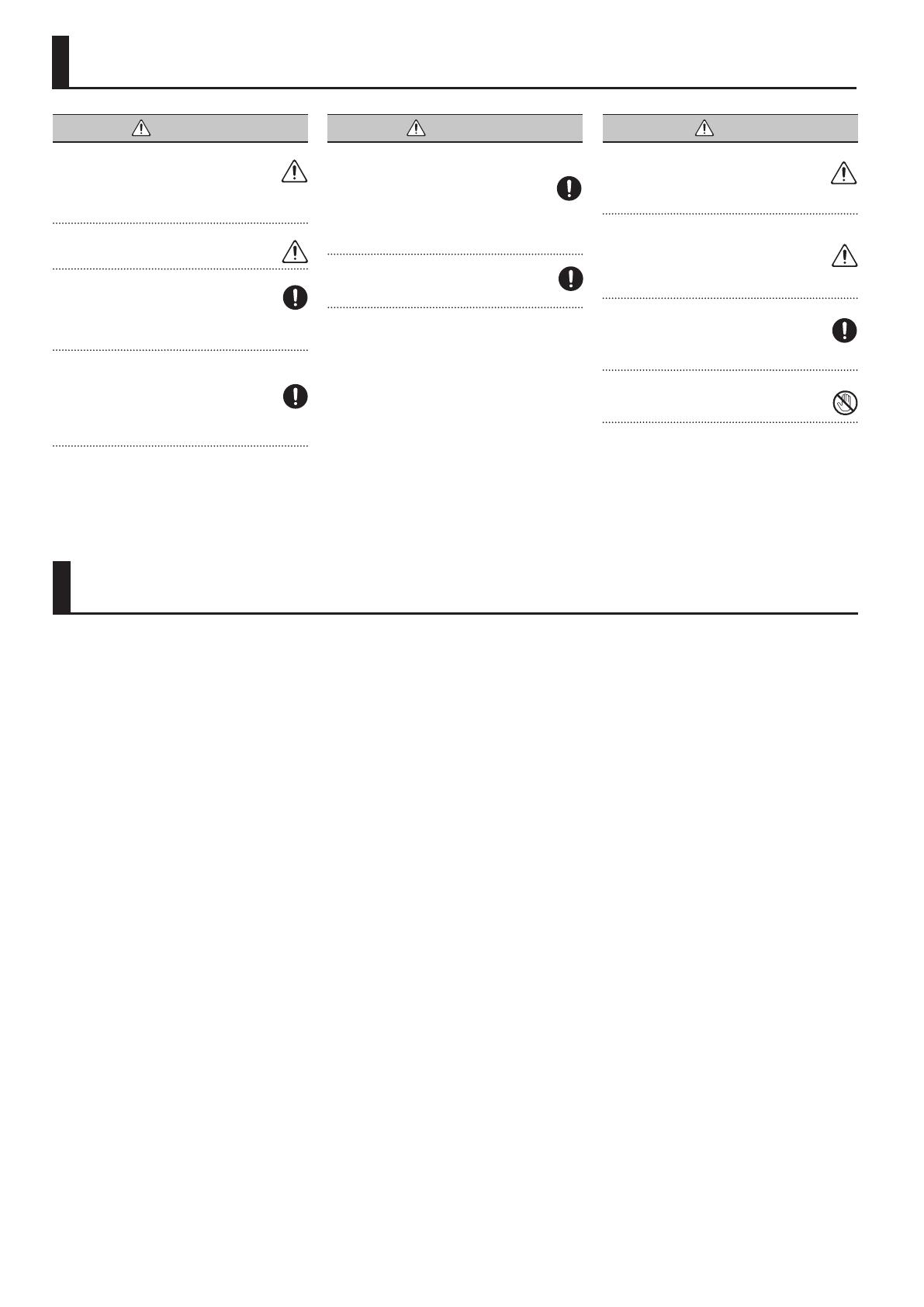
20
CONSIGNES DE SÉCURITÉ
REMARQUES IMPORTANTES
AVERTISSEMENT
À propos de la fonction d’extinction automatique (Auto O)
L’appareil s’éteindra automatiquement après une
période prédéterminée suivant la dernière performance
musicale ou la dernière utilisation des boutons ou
commandes (fonction Auto O). Si vous ne souhaitez pas que
l’appareil s’éteigne automatiquement, désactivez la fonction
Auto O (p. 16).
Utilisez uniquement le support recommandé
Cet appareil doit uniquement être utilisé avec un
support recommandé par Roland.
Ne placez pas l’appareil sur une surface instable
Lorsque vous utilisez l’appareil avec un support
recommandé par Roland, placez le support avec
précaution sur une surface plane et stable. Si vous
n’utilisez pas de support, vous devez toutefois vous assurer
que l’emplacement d’installation de l’appareil ore une surface
plane capable de supporter l’appareil et de l’empêcher d’osciller.
Précautions lors de l’installation de l’appareil sur un
support
Veuillez vous conformer aux instructions fournies dans
le «Parameter Guide (en anglais) » (PDF) lorsque vous
placez l’appareil sur un support.
S’il n’est pas correctement installé, il peut en résulter une
instabilité susceptible d’entraîner la chute de l’appareil ou le
basculement du support et de provoquer des blessures.
AVERTISSEMENT
Utilisez uniquement l’adaptateur secteur fourni et la
tension correcte
Servez-vous exclusivement de l’adaptateur secteur
fourni avec l’appareil. En outre, assurez-vous que la
tension à l’installation correspond à la tension en entrée
indiquée sur l’adaptateur secteur. Les autres adaptateurs
secteur pouvant utiliser une polarité diérente ou être conçus
pour une tension diérente, leur utilisation risque de provoquer
des dommages, des dysfonctionnements ou une décharge
électrique.
Utilisez uniquement le cordon d’alimentation fourni
Utilisez uniquement le cordon d’alimentation inclus. Par
ailleurs, le cordon d’alimentation fourni ne doit pas être
utilisé avec un autre appareil.
ATTENTION
Utilisez uniquement le(s) support(s) spécié(s)
Cet appareil est conçu pour être utilisé en combinaison
avec des supports spéciques (*1) fabriqués par Roland.
S’il est utilisé en association avec d’autres supports, vous
risquez de vous blesser si le produit chute ou bascule en raison
d’un manque de stabilité.
Évaluez les risques de sécurité avant d’utiliser des
supports
Même si vous tenez compte des avertissements
mentionnés dans le Mode d’emploi, il peut arriver que
le produit tombe du support ou que le support bascule
suite à certaines manipulations. Prenez en considération tous
les risques de sécurité avant d’utiliser ce produit.
Manipulez la borne de mise à la terre avec précaution
Si vous retirez la vis de la borne de mise à la terre, veillez
à la remettre en place. Ne la laissez pas traîner dans des
endroits où elle pourrait être ingérée par des enfants en
bas âge. Lorsque vous xez la vis, vériez qu’elle est bien
serrée et ne pourra pas de détacher.
Veillez à ne pas vous brûler
Il se peut que les piles atteignent une température
élevée. Veillez à ne pas vous brûler.
Alimentation électrique: Utilisation des piles
• Si les piles sont proches d’être épuisées, le son peut être
déformé, mais cela n’indique pas un dysfonctionnement. Si cela
se produit, veuillez remplacer les piles ou utiliser l’adaptateur
secteur fourni.
• Si vous utilisez cet appareil sur piles, utilisez des piles
rechargeables Ni-MH.
• Si vous utilisez cet appareil sur piles, veuillez débrancher
l’adaptateur secteur de l’appareil.
• Même si les piles sont installées, l’appareil s’éteint si vous
branchez ou débranchez le cordon d’alimentation de la prise
secteur pendant que l’appareil est allumé, ou si vous branchez
ou débranchez l’adaptateur secteur de l’appareil. Si cela
se produit, les données enregistrées seront perdues. Vous
devez mettre l’appareil hors tension avant de brancher ou de
débrancher le cordon d’alimentation ou l’adaptateur secteur.
Installation
• Ne laissez pas d’objets sur le clavier. Ceci peut provoquer
un dysfonctionnement (les touches du clavier peuvent par
exemple cesser de produire du son).
• Suivant le matériau et la température de la surface sur
laquelle vous placez l’appareil, il est possible que ses pieds en
caoutchouc décolorent ou détériorent la surface.
Entretien du clavier
• Veillez à ne pas écrire sur le clavier avec un stylo ou autre outil,
et à ne pas estampiller ou marquer l’instrument. De l’encre peut
s’inltrer dans les lignes de la surface et devenir indélébile.
• N’apposez pas d’autocollants sur le clavier. Il se peut que
vous ne puissiez pas retirer les autocollants utilisant une colle
puissante, laquelle peut entraîner une coloration.
• Pour retirer les saletés tenaces, utilisez un nettoyant pour
clavier non abrasif disponible dans le commerce. Commencez
par frotter légèrement. Si la saleté ne se détache pas, frottez en
augmentant progressivement la pression tout en veillant à ne
pas rayer les touches.
Réparations et données
• Avant de coner votre appareil à un réparateur, veillez à
eectuer une sauvegarde des données qui sont stockées
dessus, ou, si vous préférez, à noter les informations dont
vous avez besoin. Nous nous eorçons de préserver au mieux
les données stockées sur l’appareil lorsque nous eectuons
des réparations. Il peut toutefois arriver que la gestion de la
mémoire soit endommagée physiquement, dans quel cas il
peut être impossible de restaurer le contenu enregistré. Roland
décline toute responsabilité quant à la restauration de contenu
enregistré qui aurait été perdu.
Précautions supplémentaires
• Toutes les données enregistrées sur l’appareil peuvent être
perdues suite à une défaillance de l’appareil, une utilisation
incorrecte ou autre. Pour vous protéger contre la perte
irrécupérable de données, pensez à eectuer régulièrement
des sauvegardes des données enregistrées sur l’appareil.
• Roland décline toute responsabilité quant à la restauration de
contenu enregistré qui aurait été perdu.
• Ne frappez jamais l’écran ou ne lui appliquez jamais de fortes
pressions.
• Le son des touches sur lesquelles vous appuyez et les vibrations
produites lorsque vous jouez d’un instrument peuvent se
transmettre à un degré inattendu à travers un plancher ou un
mur. Faites donc attention à ne pas déranger vos voisins.
• Utilisez exclusivement la pédale d’expression spéciée (EV-
5 ; vendue séparément). La connexion d’autres types de
pédales d’expression risque d’endommager l’appareil et/ou de
provoquer des dysfonctionnements.
• Un jeu en continu peut entraîner une décoloration du pad,
mais n’en aectera pas le fonctionnement.
• N’utilisez pas des câbles de connexion munis d’une résistance
intégrée.
Utilisation de mémoires externes
• Veuillez observer les précautions suivantes lors de l’utilisation
de dispositifs mémoire externes. Veillez également à observer
toutes les précautions accompagnant le dispositif mémoire
externe.
• Ne retirez pas le dispositif lorsqu’une opération de lecture ou
d’écriture est en cours.
• Pour éviter les dommages dus à l’électricité statique, veillez à
vous décharger de toute électricité statique avant d’utiliser le
dispositif.
Borne de terre
• Selon les spécicités d’une conguration donnée, il se peut que
vous éprouviez une sensation d’inconfort ou que vous trouviez
que la surface est granuleuse lorsque vous touchez l’appareil,
les microphones qui y sont connectés, ou encore les parties
métalliques d’autres objets. Ceci est dû à une charge électrique
innitésimale qui est totalement inoensive. Si toutefois ce
phénomène vous préoccupe, connectez la borne de terre
(p. 3) à une prise de terre externe. Lorsque l’appareil est mis
à la terre, un léger bourdonnement peut se produire, selon les
spécicités de votre installation. Si vous avez des doutes sur
la méthode de connexion, prenez contact avec le centre de
maintenance Roland le plus proche, ou avec un distributeur
Roland agréé (voir la page «Information»).
Endroits non adaptés à la connexion
• Conduites d’eau (risque de choc ou d’électrocution)
• Conduites de gaz (risque d’incendie ou d’explosion)
• Ligne téléphonique au sol ou paratonnerre (danger en cas de
foudre)
Droit de propriété intellectuelle
• L’enregistrement audio, l’enregistrement vidéo, la duplication,
la révision, la distribution, la vente, la location, la performance
ou la diusion de matériel sous copyright (œuvres musicales
ou visuelles, œuvres vidéo, diusions, performances sur
scène, etc.) appartenant à un tiers en partie ou en totalité sans
autorisation du propriétaire du copyright sont interdits par la
loi.
• N’utilisez pas ce produit pour des actions qui enfreindraient
un copyright détenu par un tiers. Nous déclinons toute
responsabilité en matière d’infraction des copyrights tiers
émanant de votre utilisation de ce produit.
• Les droits d’auteurs relatifs au contenu de ce produit (les
données de formes d’ondes sonores, les données de style, les
motifs d’accompagnement, les données de phrase, les boucles
audio et les données d’image) sont réservés par Roland
Corporation.
• Les acquéreurs de ce produit sont autorisés à utiliser le contenu
(à l’exception des données de morceau telles que les morceaux
de démonstration) susmentionné pour la création, l’exécution,
l’enregistrement et la distribution d’œuvres musicales
originales.
• Les acquéreurs de ce produit ne sont PAS autorisés à extraire
le contenu susmentionné sous sa forme d’origine ou une
forme modiée, dans le but de distribuer le support enregistré
dudit contenu ou de le mettre à disposition sur un réseau
informatique.
• ASIO est une marque commerciale et un logiciel de Steinberg
Media Technologies GmbH.
• Roland et JUNO sont des marques déposées ou des marques
commerciales de Roland Corporation aux États-Unis et/ou
dans d’autres pays.
• Les noms de sociétés et les noms de produits mentionnés
dans ce document sont des marques déposées ou des
marques de leurs propriétaires respectifs.
*1: (modèle à 61 touches) KS-18Z/KS-12, (modèle à 76 touches) KS-18Z/KS-12, (modèle à 88 touches) KS-18Z/KS-12/KS-G8B
La page charge ...
La page charge ...
-
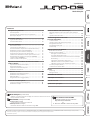 1
1
-
 2
2
-
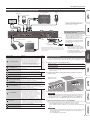 3
3
-
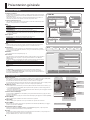 4
4
-
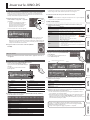 5
5
-
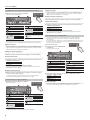 6
6
-
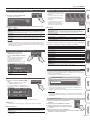 7
7
-
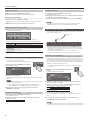 8
8
-
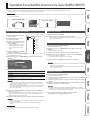 9
9
-
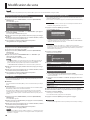 10
10
-
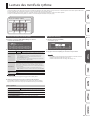 11
11
-
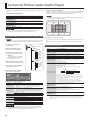 12
12
-
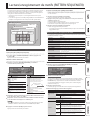 13
13
-
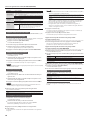 14
14
-
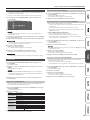 15
15
-
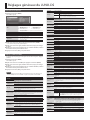 16
16
-
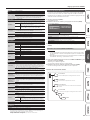 17
17
-
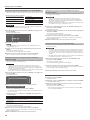 18
18
-
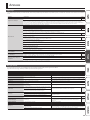 19
19
-
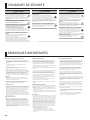 20
20
-
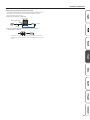 21
21
-
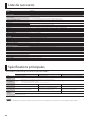 22
22
Roland JUNO-DS61 Le manuel du propriétaire
- Catégorie
- Instruments de musique
- Taper
- Le manuel du propriétaire
Documents connexes
-
Roland TR-06 Le manuel du propriétaire
-
Roland JD-Xi Le manuel du propriétaire
-
Roland JD-Xi Le manuel du propriétaire
-
Roland JUNO-Di Le manuel du propriétaire
-
Roland TD-50K Le manuel du propriétaire
-
Roland JU-06A Le manuel du propriétaire
-
Roland FA-06 Le manuel du propriétaire
-
Roland JUNO-Gi Le manuel du propriétaire
-
Roland FA-06 Manuel utilisateur
-
Roland FA-06 Manuel utilisateur